Eine kostenlose Homepage kann heute jeder erstellen. Sie müssen dafür kein Computergenie sein – einfache PC-Grundkenntnisse, wie man sie zum Beispiel für Microsoft Word oder für die Nutzung von Facebook benötigt, reichen dafür vollständig aus.
Die Frage ist, was der Begriff “kostenlos” alles umfasst: In der Regel benötigt eine Website eine Internet-Adresse und Speicherplatz, auf der die Daten der Website gespeichert sind – und dabei entstehen zwangsläufig Kosten. Wer eine Website mit einer eigenen Internet-Adresse online stellen möchte, wird um gewisse Gebühren nicht umhinkommen. Dies gilt bis auf wenige Ausnahmen, die wir Ihnen hier präsentieren.
Mit kostenlosen Homepage-Baukästen können Sie tatsächlich dauerhaft schöne Websites ins Netz stellen, für die Sie keinen Cent bezahlen müssen. Wie das geht, für welche Anwendungsgebiete Gratis-Homepages Sinn machen und bei welchen Arten von Websites man besser minimale Beträge investiert, erfahren Sie hier in diesem Beitrag.
| Kosten | 0-10 Euro pro Monat |
| Zeitaufwand | ca. 1 Stunde |
| Schwierigkeit | Einfach |
| Benötigte Kenntnisse | Keine |
| Beste Anbieter | Wix, Jimdo, GoDaddy |
Warum brauche ich eine (kostenlose) Website?
Nur wer im Internet gefunden werden kann, ist heute bei Kunden – oder anderen Interessierten – auch tatsächlich “präsent”. Speziell für Unternehmen, aber auch für Vereine und andere Organisationen, ist ein eigener Internet-Auftritt heute so wichtig wie eine Telefonnummer, die Postadresse oder Visitenkarten. Und auch für immer mehr Privatpersonen, die etwas mitzuteilen haben, ist die eigene Website ein wichtiges Kommunikationsmittel:
- Eine Homepage hilft Ihnen, Ihr Unternehmen, Ihren Verein oder Ihr privates Vorhaben bekannter zu machen – mit jedem neuen Website-Besucher steigt Ihre Bekanntheit!
- Für die meisten Menschen ist das Internet heute das wichtigste Informationsmedium. Wer nicht im Internet vertreten ist, verschenkt Geschäfts-Chancen und mitunter auch Umsatz.
- Viele Homepage-Baukästen bieten die Möglichkeit, völlig kostenlos Websites zu errichten und auf sogenannten Subdomains (wie beispielsweise www.meine-domain.baukasten-name.com) online zu stellen.
- Präsentieren Sie sich, Ihre Leistungen und die Menschen mit denen Sie zusammenarbeiten auf Ihrer Website!
- Eine gute Webpräsenz bietet Ihren Kunden Möglichkeiten, schnell und einfach mit Ihrem Unternehmen in Kontakt zu treten – von Rückrufnummern bis zu Online-Formularen.
Anmerkung: Hochwertige Homepage-Baukästen bieten die Möglichkeit, schöne Websites völlig kostenlos ins Netz zu stellen. Der größte Haken bei völlig kostenlosen Websites ist, dass diese über keine eigene Internet-Adresse verfügen, sondern über eine Subdomain des Baukasten-Anbieters aufgerufen werden. Anstatt z. B. “www.meine-domain.de” lautet eine Internet-Adresse mit Subdomain dann “www.meine-domain.baukastenanbieter.com”. Für kleine private Webseiten mag dies eine Lösung sein, für professionelle Firmenhomepages gehört eine eigene Internet-Adresse heute zum professionellen Standard.
Wie kann ich ohne Technikkenntnisse eine kostenlose Homepage ins Internet stellen?
Vermeintlich hohe Kosten und technische Komplexität – das sind wesentliche Gründe warum Menschen davor zurückschrecken, mit eigenen Websites ihr Unternehmen, Ihren Verein oder einfach sich selbst voran zu bringen. Dabei ist es heute sprichwörtlich ein Kinderspiel, gut aussehende Internetseiten online zu stellen – und das mit keinen oder nur minimalen Kosten, ohne finanzielles Risiko und ohne jedes technische Vorwissen!
Wenn Sie im Internet zum Thema “kostenlos Website erstellen” recherchieren, dann stoßen Sie wahrscheinlich schnell auf Content-Management-Systeme (CMS) wie WordPress, Joomla oder Drupal. Mit diesen offenen Systemen lassen sich ohne fundierte Programmierkenntnisse Webseiten erstellen.
Dennoch bringen diese Content-Management-Systeme für Einsteiger einige wesentliche Nachteile mit sich:
- Den Datenspeicher für die Website (Hosting), die Designvorlage (Template) und die Internet-Adresse (Domain) müssen die Nutzer in der Regel selber organisieren – Einsteiger sind häufig bei diesen Punkten bereits überfordert.
- Es gibt unterschiedlichste Typen von CMS-Designvorlagen mit unterschiedlichsten Qualitäten. Bei kostenlosen Designvorlagen fehlen häufig wichtige Funktionen oder sie funktionieren nicht so intuitiv wie bei guten Homepage-Baukästen.
- Für die Sicherheit der Website ist der Website-Betreiber – also Sie persönlich – alleine verantwortlich. Sie müssen danach trachten, dass alle Systeme und Funktionen stets aktuell sind und keine Sicherheitslücken zulassen.
- Kein zentraler Support und keine zentralen Ansprechpartner bei WordPress und Co. Kommen Sie an einer bestimmten Stelle nicht weiter, werden Sie höchstwahrscheinlich in Internet-Foren um Lösungen suchen müssen.
Die Website-Erstellung mittels Homepage-Baukasten hat den Vorteil, dass Sie alles aus einer Hand bekommen: Den Speicherplatz für die Website, die Internet-Adresse und die Auswahl der Designvorlagen müssen Sie nicht selber organisieren – zumal Homepage-Baukästen weitestgehend selbsterklärend funktionieren und Sie vom Baukasten intuitiv von einem Schritt zum nächsten geführt werden.
Bei der kostenlosen Homepage-Erstellung mittels Baukasten-Systemen benötigen Sie tatsächlich keinerlei Vorkenntnisse. Wenn Sie einen Brief mit Microsoft Word verfassen können oder wenn Sie Facebook in Ihrem Alltag nutzen, dann können Sie auch eine professionelle Website für sich oder für Ihr Unternehmen mit einem guten Homepage-Baukasten eigenständig online stellen.
Das Funktionsprinzip von Homepage-Baukästen ist einfach und überschaubar: Sie registrieren sich kostenlos beim Baukasten Ihrer Wahl, entscheiden sich für eine Designvorlage und tauschen in dieser die Platzhaltertexte- und bilder gegen Ihre eigenen aus. Anschließend stellen Sie Ihre Website mit einem Klick ins Internet. Fertig!
Wir haben verschiedenste Homepage-Baukästen gründlich getestet – Gesamtsieger bei unserem Test wurde der Baukasten von Wix, der unter anderem wegen seiner vielfältigen Funktionen bei uns den besten Eindruck hinterlassen hat. Auf Platz Zwei kam der deutsche Anbieter Jimdo mit ebenfalls sehr guten Gesamtleistungen gefolgt von GoDaddy – ein Baukasten, der besonders wegen seiner einfachen Handhabung den dritten Platz erreichte. Wix und Jimdo bieten kostenlose Homepage-Baukästen an, mit denen man – speziell für den privaten Bereich – durchaus ansprechende Websites erstellen kann. GoDaddy ist eine günstige Alternative zu kostenlosen Homepage-Baukästen.
Damit Sie einen Eindruck von Homepage-Baukästen bekommen, präsentieren wir Ihnen hier ausgewählte Designvorlagen unserer Testsieger:
Schöne Designvorlagen von Wix
Schöne Designvorlagen von Jimdo
Schöne Designvorlagen von GoDaddy
Kostenlose Website erstellen in 5 Schritten
Um eine kostenlose Homepage in 1h zu erstellen, müssen Sie folgender Anleitung folgen:
- Wählen Sie einen Homepage-Baukasten-Anbieter aus.
- Wählen Sie eine Designvorlage.
- Passen Sie die Menü-Punkte an.
- Ersetzen Sie die Platzhalter-Inhalte.
- Veröffentlichen Sie die Website.
Kostenlos oder kostenpflichtig – auf was sollte man bei der Auswahl des Baukastens achten?
Es gibt eine Reihe namhafter Anbieter von Homepage-Baukästen, die Ihren Nutzern auf unbegrenzte Zeit kostenlose Baukasten-Systeme anbieten. Die kostenlosen Varianten von Homepage-Baukästen eignen sich sehr gut dazu, um einen guten Eindruck von der Funktionsweise des Baukastens zu bekommen – das Umsteigen auf einen höherwertigen, kostenpflichtigen Tarif ist bei den allermeisten Systemen sehr einfach und jederzeit möglich. Dies ist unter anderem bei den von uns getesteten Homepage-Baukästen Wix und Jimdo der Fall.
Für private Websites wie z. B. Familienwebsites oder Websites für Gruppen von Freunden reichen kostenlos erstellte Websites mitunter völlig aus, für professionelle Internetauftritte – wie sie beispielsweise Unternehmen benötigen – sind Gratis-Websites meist keine dauerhafte Lösung. In dieser Tabelle finden Sie die markantesten Unterschiede zwischen kostenlosen und kostenpflichtigen Homepage-Baukästen:
| Kostenlose Variante | Kostenpflichtige Variante | |
| Kosten pro Monat | kostenlos | 1-10 Euro (pro Monat) |
| Internetadresse | nur eine unprofessionelle Internetadresse mit Anbieter-Namen inklusive
(z. B. www.ihre-domain.wixsite.com) |
professionelle Internetadresse ohne Anbieter-Name inklusive
(z. B. www.ihre-domain.de) |
| E-Mail-Adresse | keine E-Mail-Adresse inklusive | E-Mail-Adresse inklusive
(z.B. info@ihre-domain.de) |
| Funktionen | nur geringe Funktions- und Designauswahl | sehr viele Designvorlagen und Funktionen inklusive |
| Werbung vom Anbieter | Anbieter bietet ungefragt Werbung auf Ihrer Website an | keine Werbeeinblendungen auf der eigenen Website |
| Support | kein oder nur eingeschränkter Kunden-Support | professioneller Support bei Fragen und Problemen |
Der wohl augenfälligste Unterschied zwischen kostenlosen und kostenpflichtigen Homepage-Baukästen ist, dass Gratis-Baukästen keine eigenständige Internet-Adresse (Domain) haben, sondern dass diese bloß eine Internet-Adresse mit Subdomain bieten, bei welcher ein Kürzel des Baukastens immer enthalten ist: Also beispielsweise statt www.ihre-domain.de eben www.ihre-domain.wixsite.com. Professionelle Unternehmen und Vereine sollten heute auf jeden Fall über eine Website mit einer eigenen Internet-Adresse verfügen.
Welche Website-Baukästen sind für Ihre Internetpräsenz empfehlenswert?
Im Rahmen unseres großen Homepage-Baukasten-Tests haben wir unterschiedlichste Homepage-Baukästen von Grund auf getestet. Zentrale Kriterien waren dabei die Benutzerfreundlichkeit des Baukastens, der Umfang der verschiedenen Funktionen, wie gut die damit erstellten Websites bei Suchmaschinen wie Google abschneiden und die Gesamtqualität der mit dem Baukasten erstellten Websites.
Der Anbieter Wix bot hinsichtlich dieser Kriterien das beste Gesamtpaket und gelangte dadurch mit Abstand auf Platz 1. Dazu kommt, dass Wix auch einen hervorragenden Gratis-Tarif bietet, mit dem man unbegrenzt zahlreiche Homepages zeitgleich nebeneinander erstellen kann.
1. Platz: Testsieger “Wix” im Detail
“Die Stärken von Wix liegen in seinem unbegrenzten Gestaltungsspielraum, einer Vielzahl an verschiedenen Funktionen und sehr schönen Designvorlagen. Die Gratis-Version steht den kostenpflichtigen Varianten in vielen Bereichen um nichts nach.”
| Vorteile | Nachteile |
| Wix hat die besten Design-Vorlagen aller getesteten Homepage-Baukästen. | In seinem kostenlosen Tarif bietet Wix nur Sub-Domains, beispielsweise “www.ihre-domain.wixsite.com” (anstatt www.ihre-domain.de) |
| Einfache Handhabung. | Im kostenlosen Tarif gibt es – in der Regel sehr dezente – Werbeeinblendungen von Wix auf der von Ihnen gestalteten Homepage. |
| Zahlreiche unterschiedliche Funktionen, auch in der Gratis-Version. | |
| Kompetenter Kundenservice. |
Der Homepage-Baukasten von Wix schafft zweierlei: Einerseits bietet er eine einsteigerfreundliche Benutzeroberfläche und andererseits einen riesigen Funktionsumfang, mit dem sich auch professionelle Internetauftritte für kleinere und mittlere Unternehmen erstellen lassen.
Im Konzept von Wix hat die Erstellung von kostenlosen Websites einen fixen Platz: Zu Beginn gestalten die meisten Nutzer von Wix Ihre Homepage vorerst kostenlos und entscheiden sich erst später, ob sie ihre Seite ohne eigene Internetadresse kostenlos veröffentlichen oder ob sie einen Bezahl-Tarif mit eigener Internet-Adresse buchen. Der Wechsel vom Gratis-Tarif in einen kostenpflichtigen Premium-Tarif ist jederzeit und sehr einfach möglich.
Eine günstige Alternative zum Gratis-Tarif von Wix ist der Tarif “Combo” für 9,50 Euro monatlich (bei 2-Jahres-Bindung sogar nur 8 Euro monatlich). Die eigene Internet-Adresse ist im ersten Jahr gratis, dann kostet sie jährlich 14,95 Euro – was vergleichsweise moderat ist. Enthalten im Tarif Combo von Wix sind 2 GB Bandbreite und 3 GB Speicherplatz – das ist genug, um 600 Digitalfotos in maximaler Auflösung auf Ihrer Website zu speichern. Für die meisten kleineren und mittleren Homepage ist der Speicherplatz damit absolut ausreichend.
Wix stellt in allen Tarifen – auch dem kostenlosen – das Werkzeug Wix SEO-Wiz zur Verfügung. Mit diesem lässt sich die Suchmaschinenfreundlichkeit Ihrer Website testen und laufend verbessern. Durch die Verbesserung Ihrer Position bei Google gelangen mehr Besucher auf Ihre Website.
So erstellen Sie Schritt für Schritt eine kostenlose Homepage mit Wix
Schritt 1: Bei Wix kostenlos registrieren
Sich bei Wix registrieren ist denkbar einfach. Sie folgen einfach diesem Link und klicken in dem sich öffnenden Fenster auf “Jetzt starten”. Ein weiteres Fenster öffnet sich, hier geben Sie nun jeweils zweimal Ihre E-Mail-Adresse und ein Passwort ein. Anschließend klicken Sie auf den blau umrandeten “Registrieren” Button. 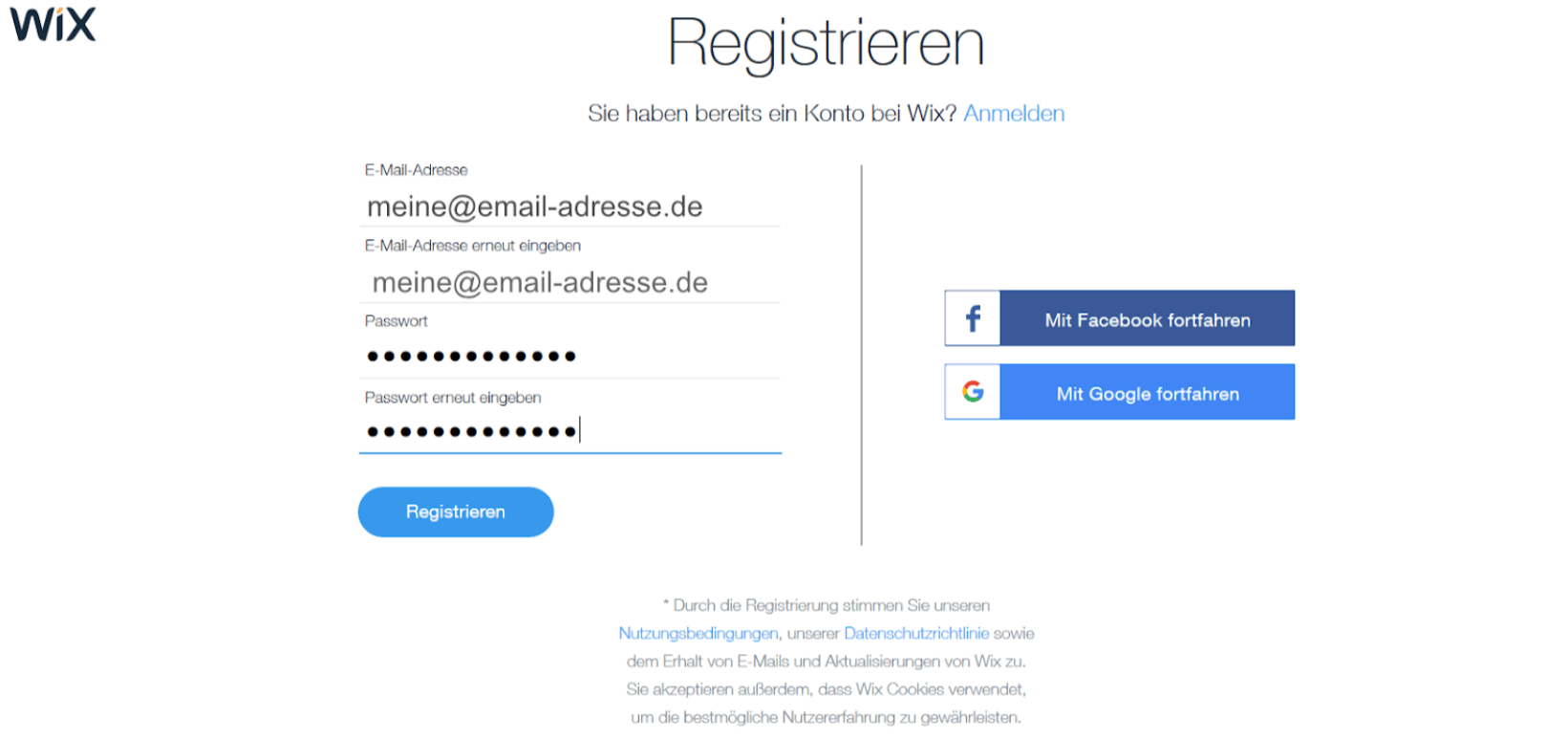
In dem sich daraufhin öffnenden Fenster klicken Sie dann einfach auf “Starten”.
Schritt 2: Beantworten Sie Fragen zu der von Ihnen geplanten Website
In diesem Schritt werden Ihnen Fragen zu der von Ihnen geplanten Website gestellt. Wählen Sie jeweils die für Sie passenden Antworten aus.
Haben Sie alle Fragen beantwortet, öffnet sich ein Fenster bei dem Sie sich entscheiden müssen, ob Sie Ihre Website mit dem Modus “Wix ADI” oder dem bewährten “Wix Editor” erstellen wollen. In dieser Anleitung empfehlen wir Ihnen die Website mit dem Wix Editor zu erstellen – dementsprechend klicken Sie auf der rechten Seite des Fensters auf “Vorlage wählen”. 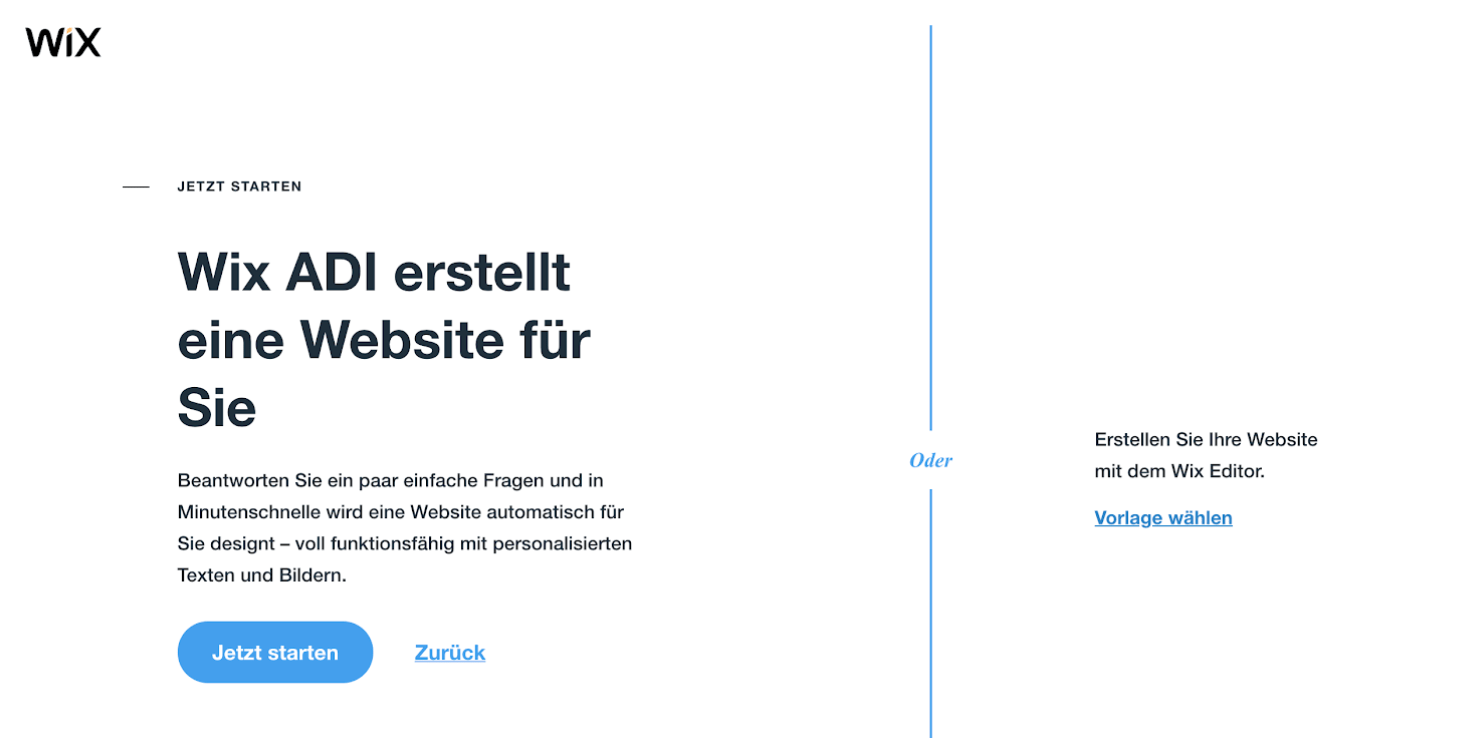
Jetzt mit Wix starten
Schritt 3: Entscheiden Sie sich für eine Designvorlage für Ihre Website
Sie gelangen nun auf eine Seite, wo Ihnen verschiedene Designvorlagen vorgeschlagen werden. In der linken Menüleiste finden Sie verschiedene Kategorien, welche Ihnen die Auswahl der für Sie passenden Vorlage erleichtert. Wenn Ihnen eine Designvorlage gefällt, dann wählen Sie diese einfach per Mausklick aus – und Sie können sofort damit beginnen, die Vorlage Ihren Bedürfnissen entsprechend anzupassen.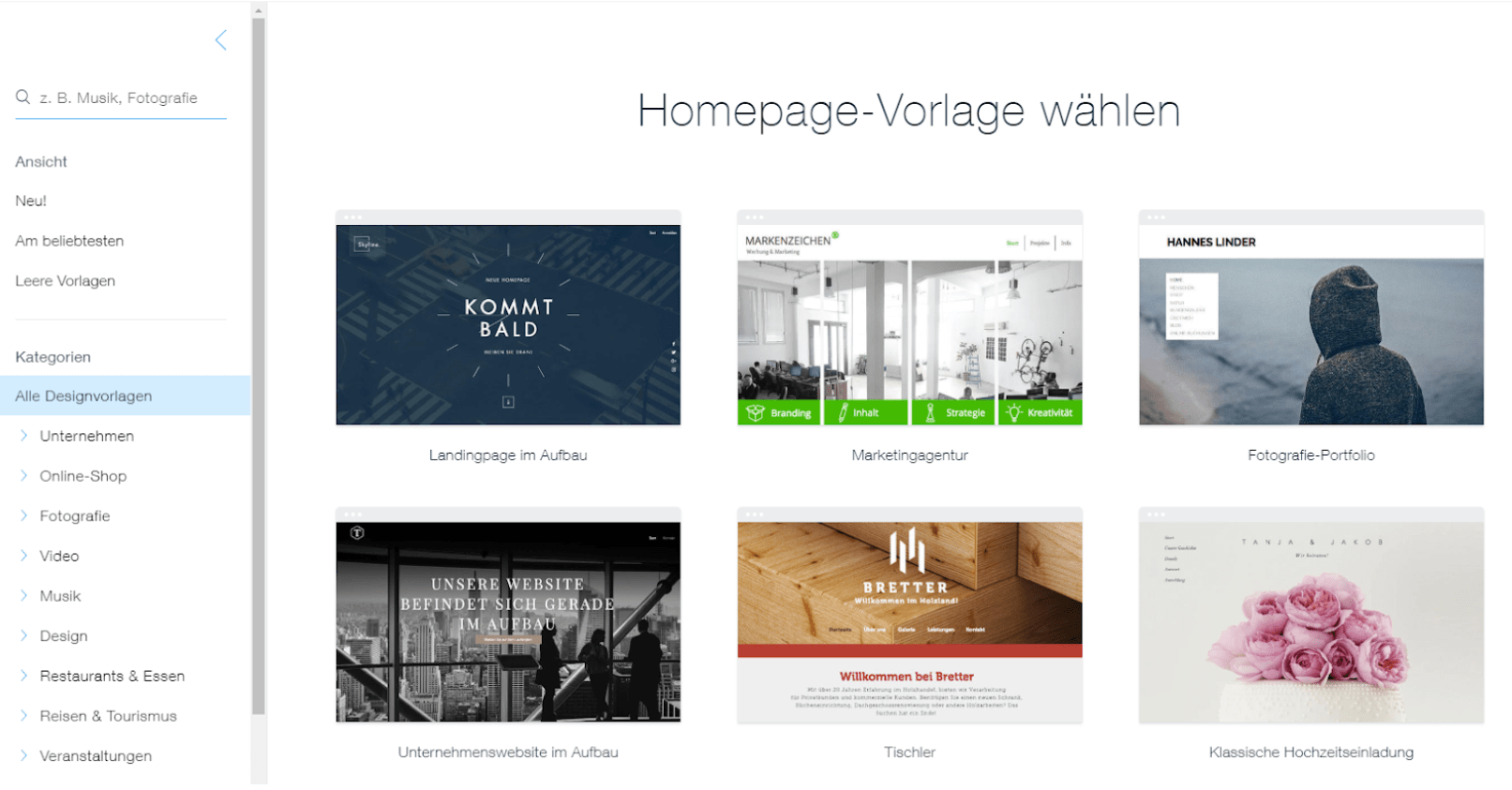
Jetzt mit Wix starten
Schritt 4: Seitenaufbau – Geben Sie Ihrer Website eine Grundstruktur
Bevor Sie mit diesem Schritt beginnen, sollten Sie sich kurz überlegen, wie viele Unterseiten Ihre Website in etwa haben wird und wie in der Folge das entsprechende Navigationsmenü auf der Startseite aussehen soll. Wenn Sie das gemacht haben, klicken Sie in der linken Seite im Homepage-Baukasten auf die oberste Schaltfläche mit dem Symbol “Menü & Seiten”. Es öffnet sich das Feld “Website-Menü”. In diesem können Sie mit einem Klick auf den blauen Button “Seite hinzufügen” Ihrer Website eine neue Unterseite hinzufügen. Klicken Sie im Feld Website-Menü direkt auf einen Seitennamen, um diesen durch Ihre eigene Bezeichnung zu überschreiben. Um einzelne Seiten zu verändern oder zu löschen, klicken Sie auf die drei Punkte neben dem Seitennamen. Dadurch verändert sich auch das Navigationsmenü auf der Startseite.
Tipps und Tricks zur optimalen Struktur einer Internet-Präsenz finden Sie in unserem Spezial-Wissenstipp weiter unten in diesem Text.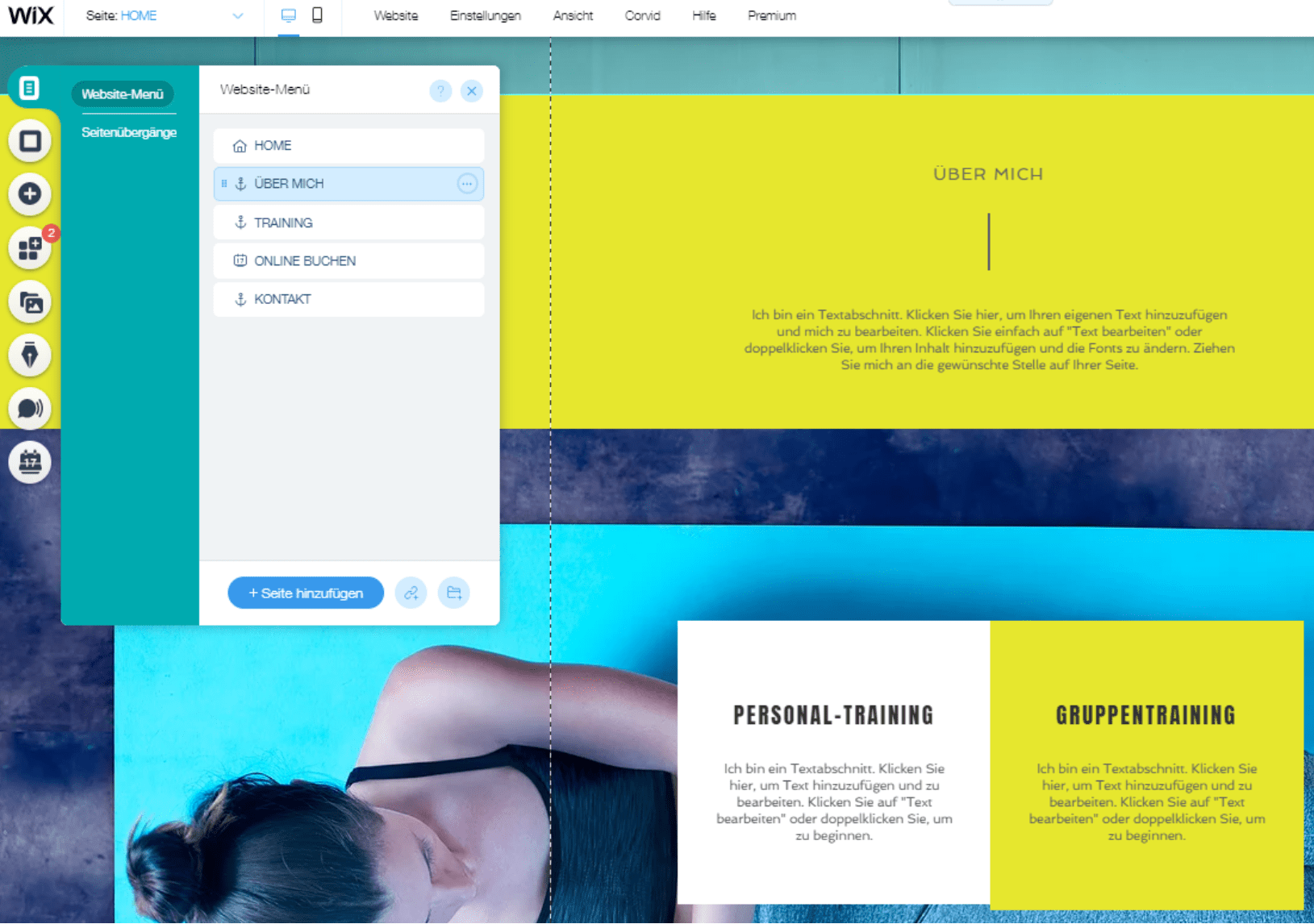
Jetzt mit Wix starten
Schritt 5: Ersetzen Sie die Texte und Bilder in der Vorlage durch Ihre eignen
In diesem Schritt ersetzen Sie alle Platzhaltertexte und Platzhalterbilder Ihrer Designvorlage durch eigene Texte oder Bilder. Dazu klicken Sie einfach auf den jeweiligen Text oder das jeweilige Bild. Bei Texten gehen Sie in der Folge auf “Text bearbeiten” – hier funktioniert das Verändern und Formatieren ähnlich wie bei Word. Bei Bildern können Sie auf Ihrem PC gespeicherte Bilder an die Stelle des Platzhalterbildes setzen.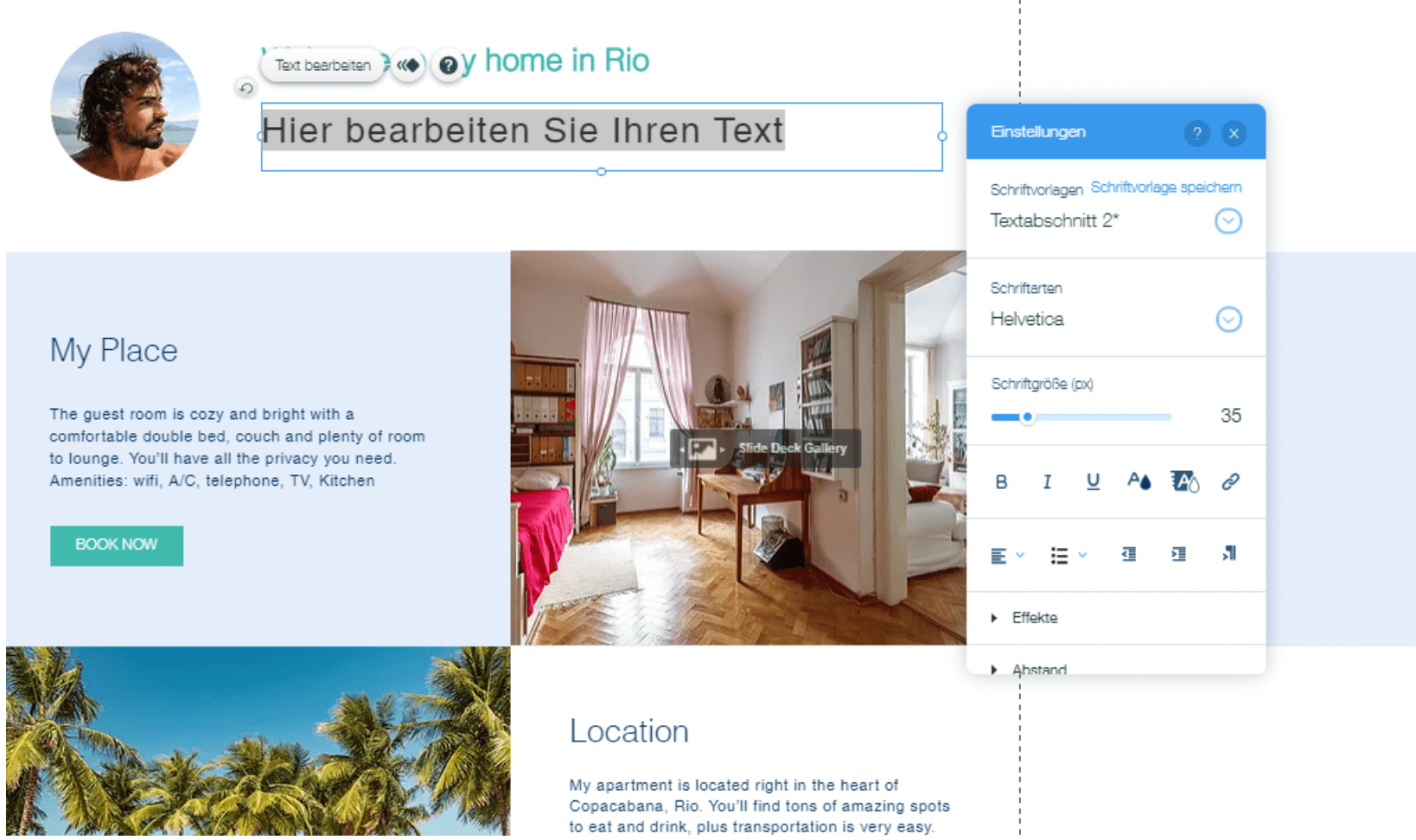
Jetzt mit Wix starten
Schritt 6: Fügen Sie Ihrer Vorlage neue Inhaltselemente und Funktionen hinzu
Bei Wix können Sie die von Ihnen gewählte Designvorlage um zahlreiche Funktionen und Elemente erweitern – und dadurch absolut individuell gestalten. Klicken Sie auf der linken Seite des Baukastens auf das “+” Zeichen und es öffnet sich ein Feld, in dem Sie zwischen unterschiedlichsten Elementen und Funktionen auswählen können. Wollen Sie beispielsweise Ihrer Vorlage / Ihrer Website einen Social-Media-Button hinzufügen, klicken Sie das jeweilige Element an und ziehen es in der Folge mit gedrückt gehaltener Maustaste an jene Stelle der Vorlage, wo es erscheinen soll.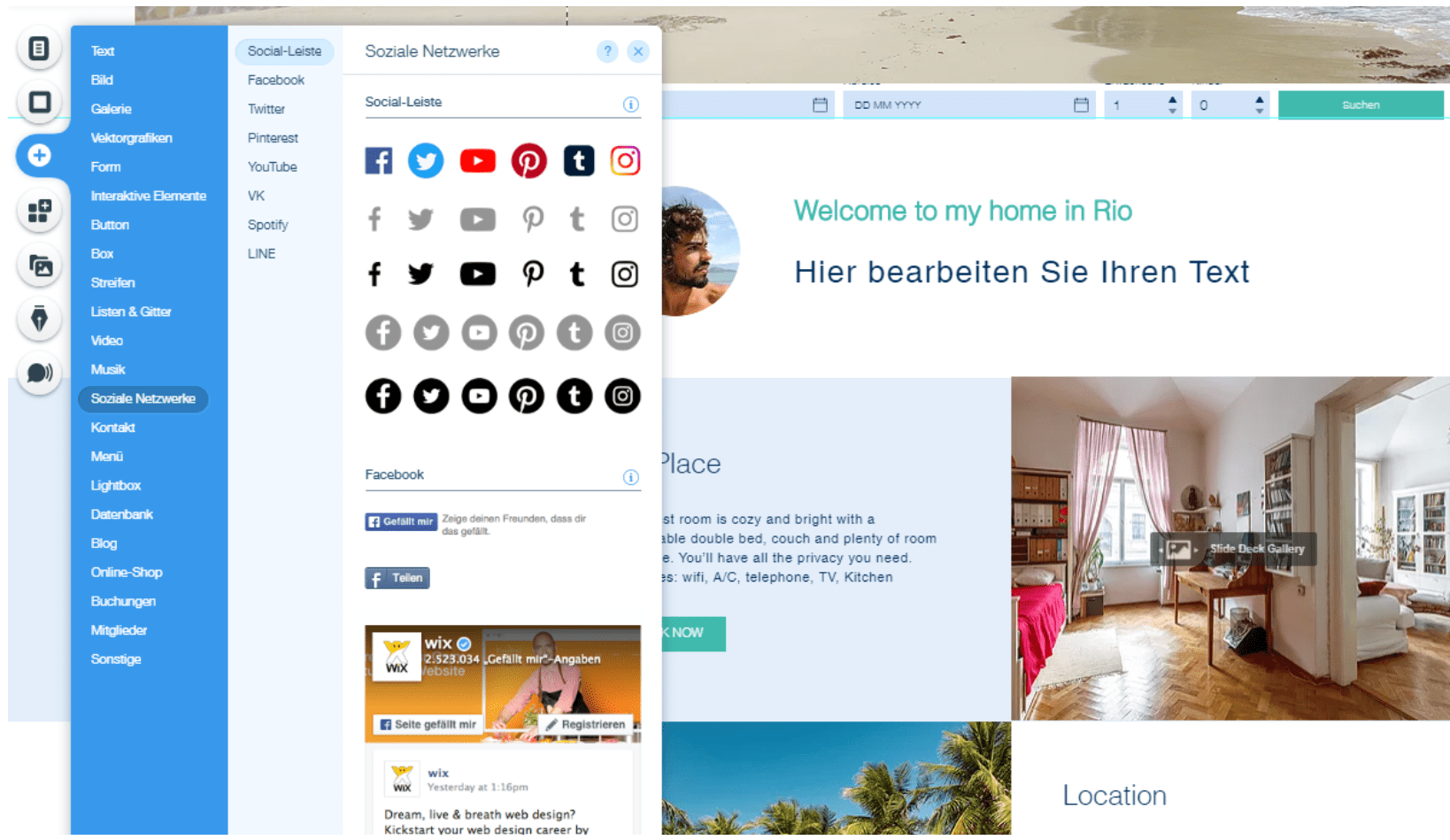
Jetzt mit Wix starten
Schritt 7: Testen Sie Ihre Website
Bevor Sie Ihre kostenlose Website online stellen, sollten Sie diese nochmals umfassend testen – speziell in Hinblick auf die Korrektheit der Inhalte und auf Rechtschreibfehler. Um einen Eindruck davon zu bekommen wie Besucher Ihre Homepage sehen, klicken Sie rechts oben auf die Schaltfläche “Vorschau”. Am einfachsten ist es Fehler zu erkennen, wenn sich Freunde Ihre Website im Vorschau-Modus vor der Veröffentlichung etwas genauer ansehen.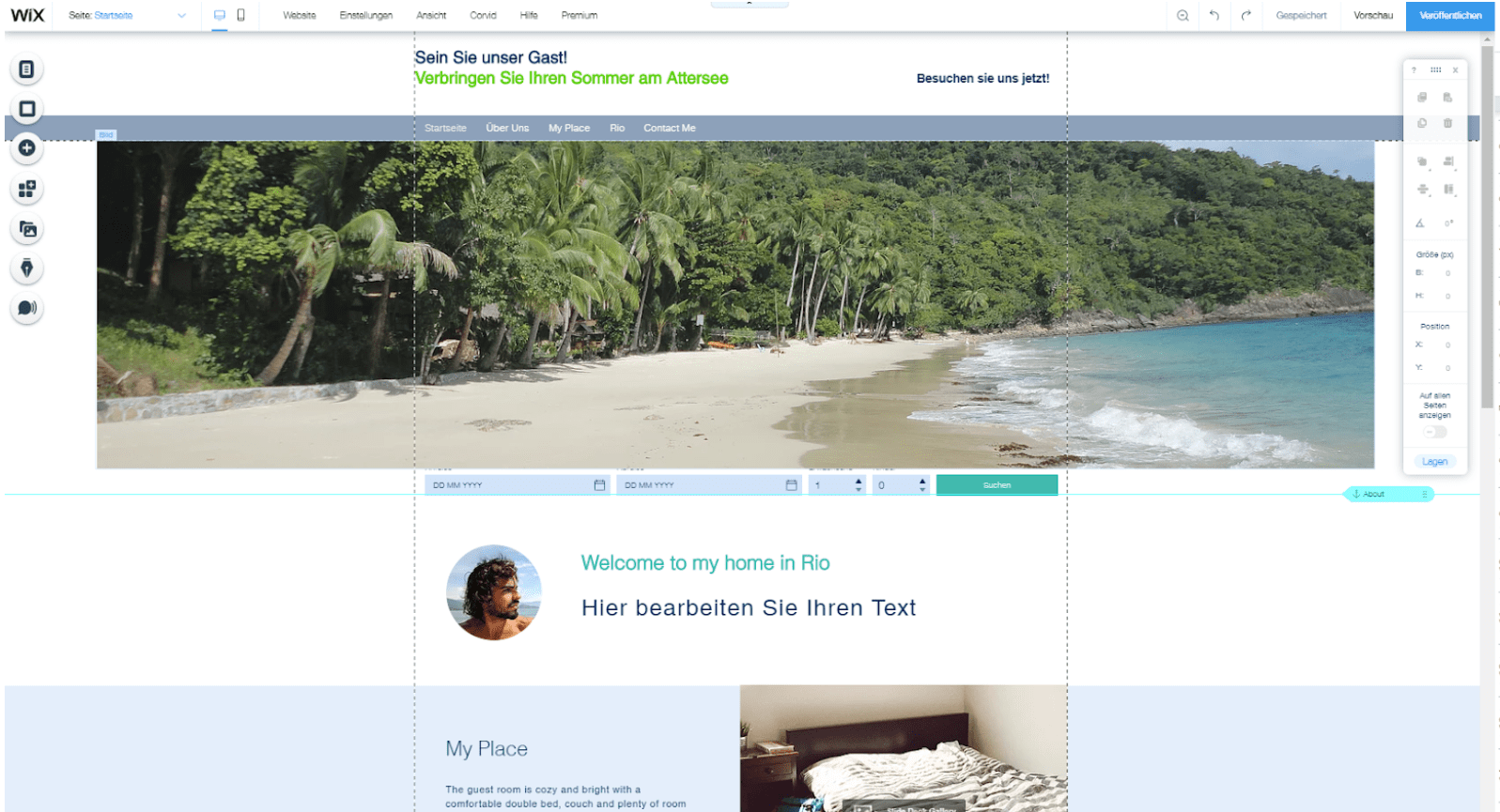
Jetzt mit Wix starten
Schritt 8: Domain wählen & Website veröffentlichen
Wenn Sie sicher sind, dass Sie mit Ihrer Website online gehen wollen, klicken Sie einfach rechts oben auf “Veröffentlichen”. Wenn Sie zu diesem Zeitpunkt noch keine Internet-Adresse für Ihre Website haben, kommen Sie zu einem Feld, in dem Sie diese wählen können.
Wollen Sie Ihre Website kostenlos ins Netz stellen, dann entscheiden Sie sich für den Punkt “Kostenlose Domain von Wix erhalten”. Sie erhalten eine Internet-Adresse mit Subdomain und geben jenen Teil der Internet-Adresse, den Sie frei wählen können, in das entsprechende Feld ein. Anschließend klicken Sie auf “Speichern & Fortfahren” – und Ihre kostenlose Website ist online.
Wollen Sie eine eigenständige Internet-Adresse, dann klicken Sie den Punkt neben “Eigene Domain verbinden” an. In der Folge werden Sie zur Auswahl einer eigenen, kostenpflichtigen Internet-Adresse bzw. zu den Bezahl-Tarifen von Wix weitergeleitet.
In unserem Spezial-Wissen erfahren Sie alles, was Sie bei der Auswahl einer eigenen Internet-Adresse beachten sollten. 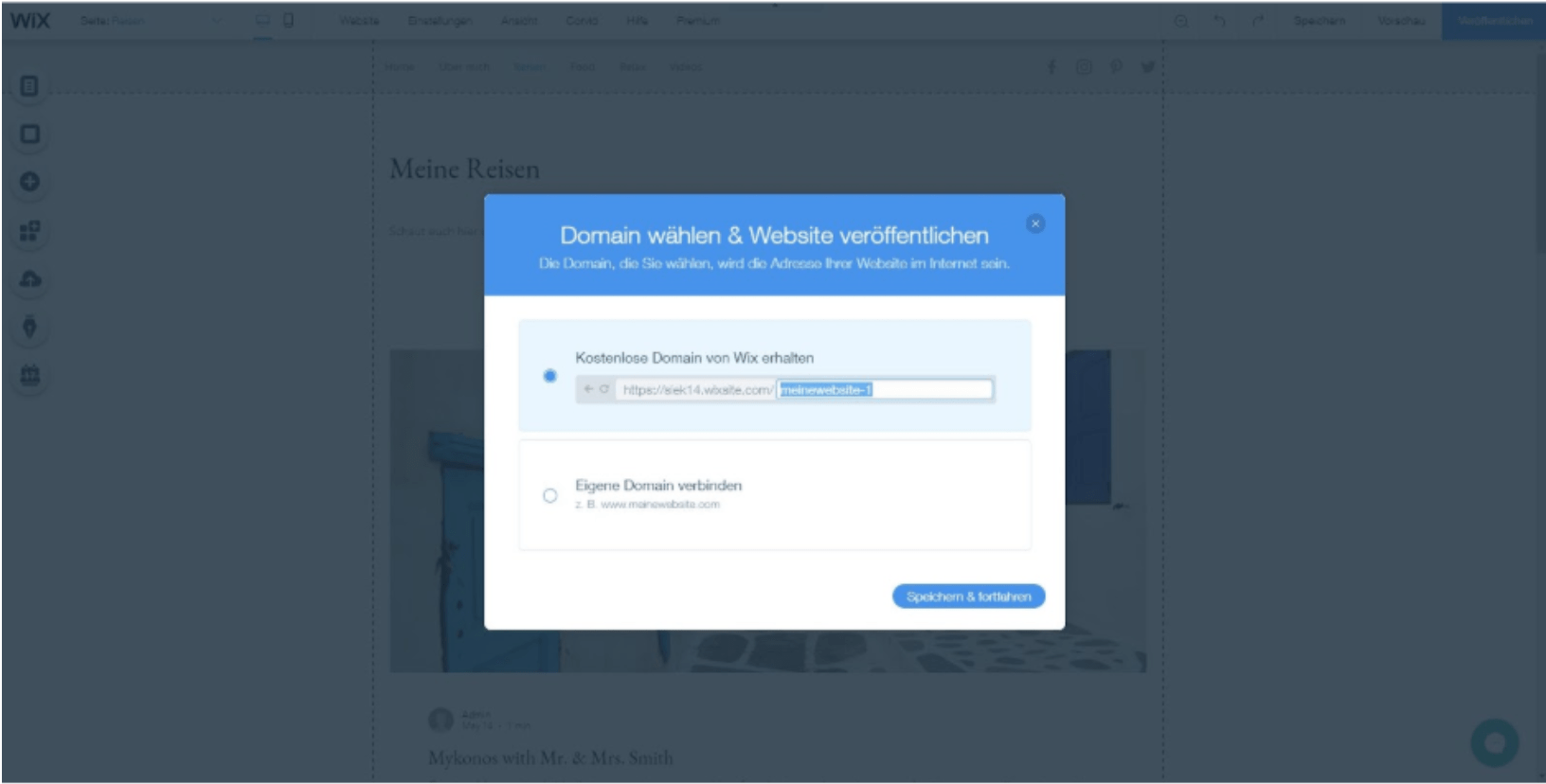
Jetzt mit Wix starten
2. Platz: Jimdo als der beste deutsche Homepage-Baukasten
“Jimdo ist ein sehr guter deutscher Homepage-Baukasten mit einer erstklassigen Gratis-Version, mit der sich in Windeseile – und ohne jede Vorkenntnisse – sehr ansprechende Websites gestalten lassen.”
| Vorteile | Nachteile |
| Ansprechende Designvorlagen für schöne Websites. | Wie bei allen Baukästen: Im kostenlosen Tarif nur Sub-Domains inklusive – beispielsweise “www.ihre-domain.jimdofree.com”. |
| Einsteigerfreundlich – sehr einfache Handhabung. | Im kostenlosen Tarif ab und an diskrete Werbeeinblendungen auf der eigenen Website. |
| Viele Funktionen – auch in der Gratis-Version. | |
| Sehr guter Support, vor allem bei den Bezahl-Tarifen. |
Als bester deutscher Anbieter schaffte es Jimdo in unserem umfangreichen Homepage-Baukasten-Test auf den ausgezeichneten zweiten Platz. Ausschlaggebend dafür war die sehr einfache Handhabung des Baukastens in Kombination mit schönen Designvorlagen – Pluspunkte, die auch in der Gratis-Version voll zum Tragen kommen. Ein wesentlicher Vorteil von Jimdo ist zudem der erstklassige Kunden-Support in den Bezahl-Varianten dieses Baukastens.
Mit der Gratis-Version von Jimdo lassen sich bereits sehr schöne Websites gestalten, die vor allem im privaten Bereich Anwendung finden. Wie bei allen Homepage-Baukästen liegen auch Websites, die mit der Gratis-Version von Jimdo gestaltet wurden, auf einer Subdomain – also einer Internet-Adresse, die immer auch ein Kürzel des Baukasten-Anbieters enthält: also z. B. www.meine-domain.jimdofree.de anstatt www.meine-domain.de, wie sie bei professionellen Internet-Auftritten von Unternehmen und Vereinen heute Standard ist. Neben der eigenen Internet-Adresse und damit übereinstimmenden E-Mail-Adressen (wie z. B. info@meine-domain.de) ist natürlich auch der Funktionsumfang bei den Bezahl-Tarifen von Jimdo etwas größer. Wie bei allen guten Website-Baukästen, kann man auch bei Jimdo jederzeit von der Gratis-Version in eine Bezahl-Variante wechseln.
Als Alternative zur kostenlosen Version von Jimdo schlagen wir den Tarif JimdoPro für 9,00 Euro monatlich (ab einer Bindung von zwei Jahren 8,25 Euro monatlich) vor. Dieser Tarif bietet 5 GB Speicherplatz und eine Bandbreite von 10 GB und ist damit auch für kleinere Unternehmens-Websites ausreichend – zumal auf einer JimdoPro Website bis zu 1000 Digitalfotos in maximaler Auflösung Platz haben. Neben eigenen Internet- und E-Mail-Adressen bietet der Tarif JimdoPro auch einen eigenen Blog sowie ein Programm zur Suchmaschinenoptimierung, damit Websites bei Google und Co besser gefunden werden. Die Kosten für die eigene Internet-Adresse betragen ab dem zweiten Jahr 20 Euro – was im Vergleich mit anderen Baukästen durchaus moderat ist.
So erstellen Sie Schritt für Schritt eine kostenlose Website mit Jimdo
Schritt 1: Kostenlos bei Jimdo anmelden
Melden Sie sich bei Jimdo kostenlos an, indem Sie auf diesen Link klicken. In dem sich darauf öffnenden Fenster können Sie sich zwischen den Jimdo-Varianten “Dolphin” und “Creator” entscheiden. Wir empfehlen Ihnen an dieser Stelle die Variante Creator, da Sie bei dieser Variante Ihre Website besser an Ihre individuellen Anforderungen anpassen können.
Nachdem Sie im Feld Creator auf “Kostenlos starten” geklickt haben, öffnet sich das Anmelde-Fenster von Jimdo. Hier geben Sie Ihre E-Mail-Adresse und ein von Ihnen gewähltes Passwort ein und bestätigen, dass Sie die Allgemeinen Geschäftsbedingungen von Jimdo gelesen haben. Dann klicken Sie auf “Neu Anmelden”. In der Folge wird Ihnen eine E-Mail mit einem Bestätigungslink geschickt, auf den Sie klicken. Damit kommen Sie direkt in den Homepage-Baukasten von Jimdo und können damit beginnen, Ihre Website kostenlos zu gestalten.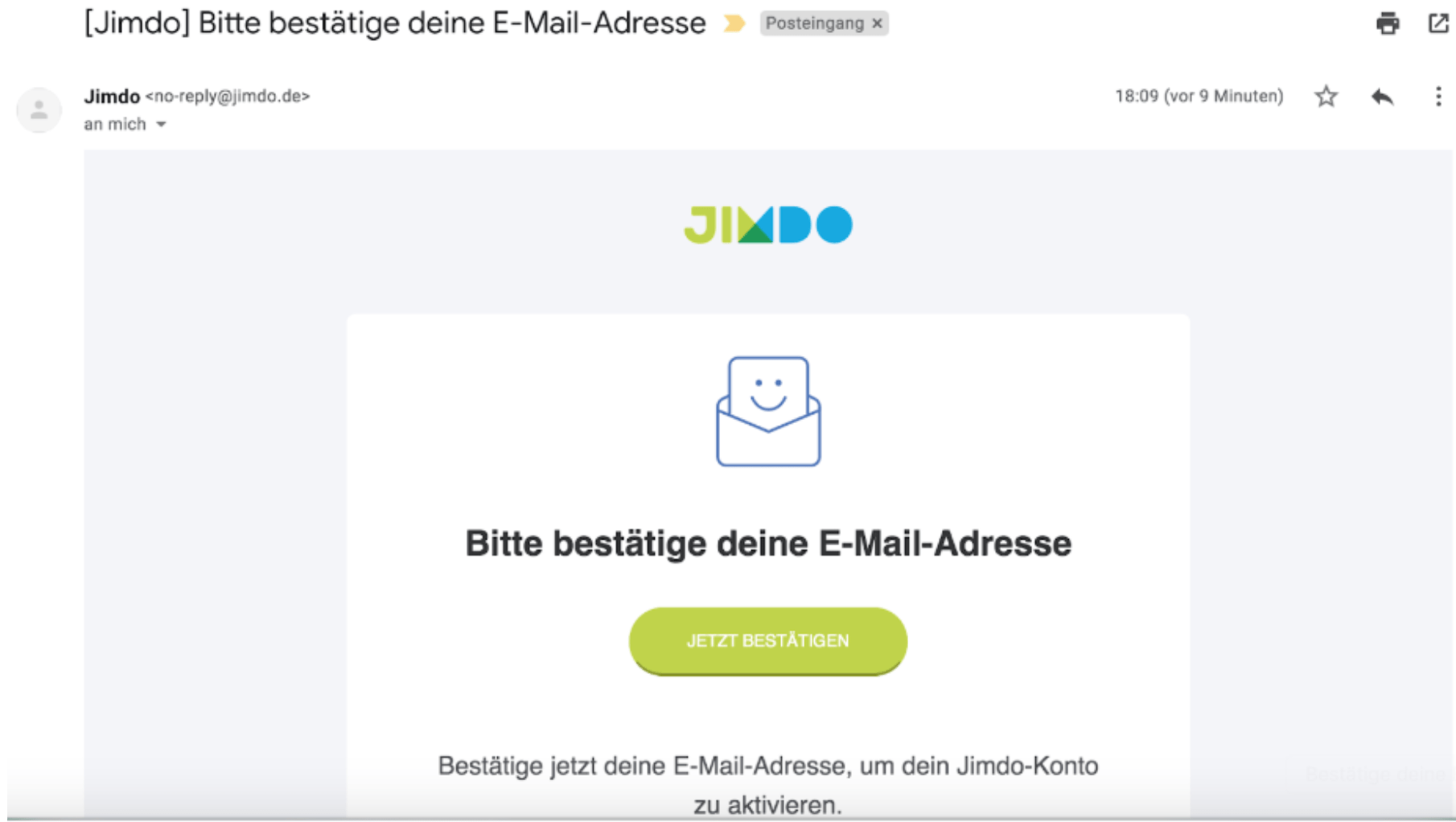
Jetzt mit Jimdo starten
Schritt 2: Wählen Sie zwischen “Website”, “Blog” oder “Shop”
Nach dem Klicken des Bestätigungslinks in der E-Mail öffnet sich ein Fenster, in dem Sie zwischen der Gestaltung einer Website, eines Blogs oder eines Online-Shops wählen können. In dieser Anleitung gestalten wir eine kostenlose Website, dementsprechend klicken Sie auf den blauen Button “Jetzt Website erstellen”. 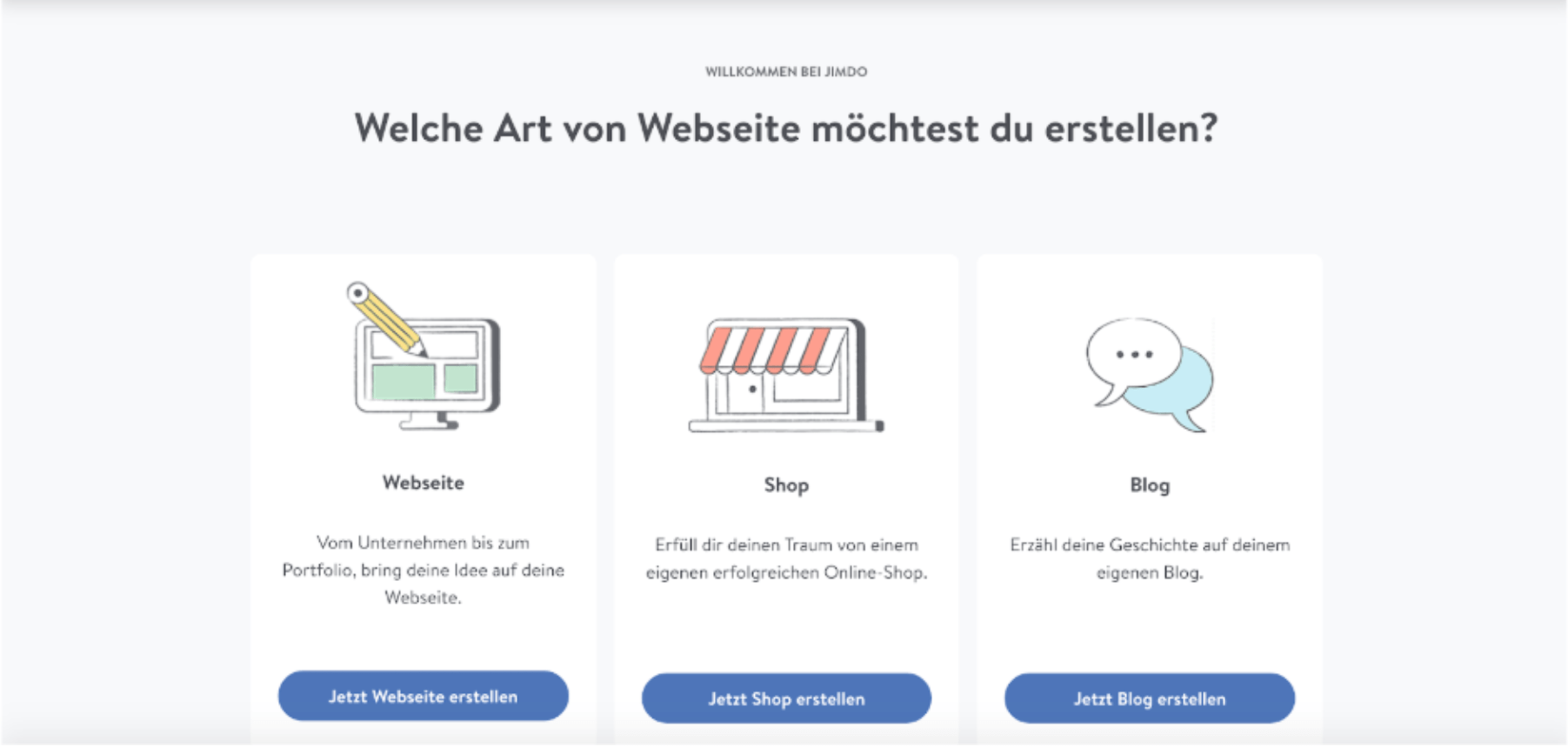
Jetzt mit Jimdo starten
Schritt 3: Geben Sie Ihre Branche an
Im sich daraufhin öffnenden Fenster fragt Sie Jimdo abermals “Welche Art von Website möchtest du erstellen”. Hier können Sie zwischen verschiedenen Branchen auswählen. Suchen Sie jene aus, die am ehesten zu Ihnen passt und klicken Sie anschließend auf den “Los geht’s”-Button.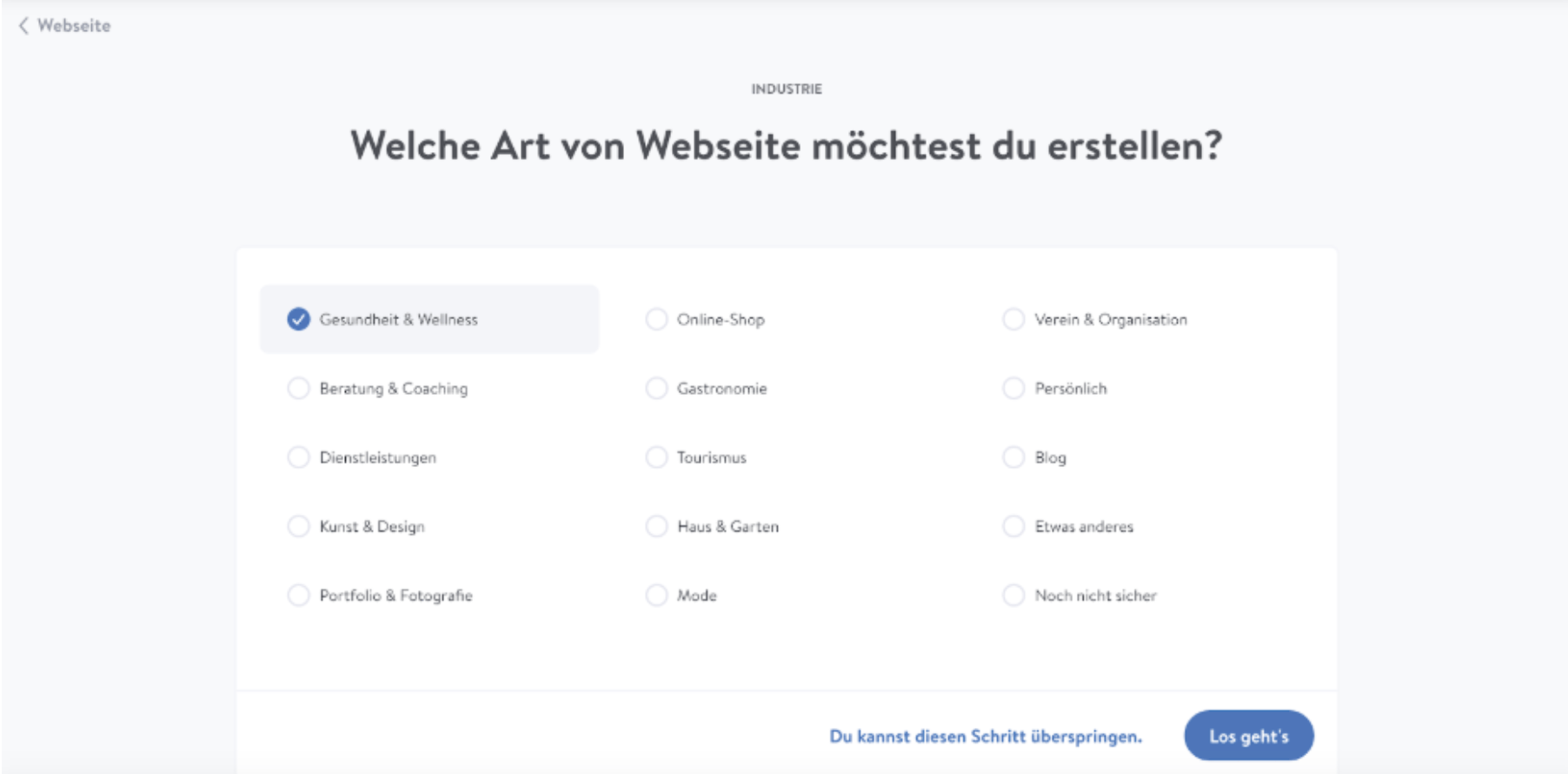
Jetzt mit Jimdo starten
Schritt 4: Wählen Sie eine Designvorlage für Ihre Gratis-Website
Die Auswahl der Branche hat Auswirkungen darauf, welche Designvorlagen Ihnen Jimdo als erstes vorschlägt. Wählen Sie jene, die Ihnen am besten gefällt indem Sie diese anklicken.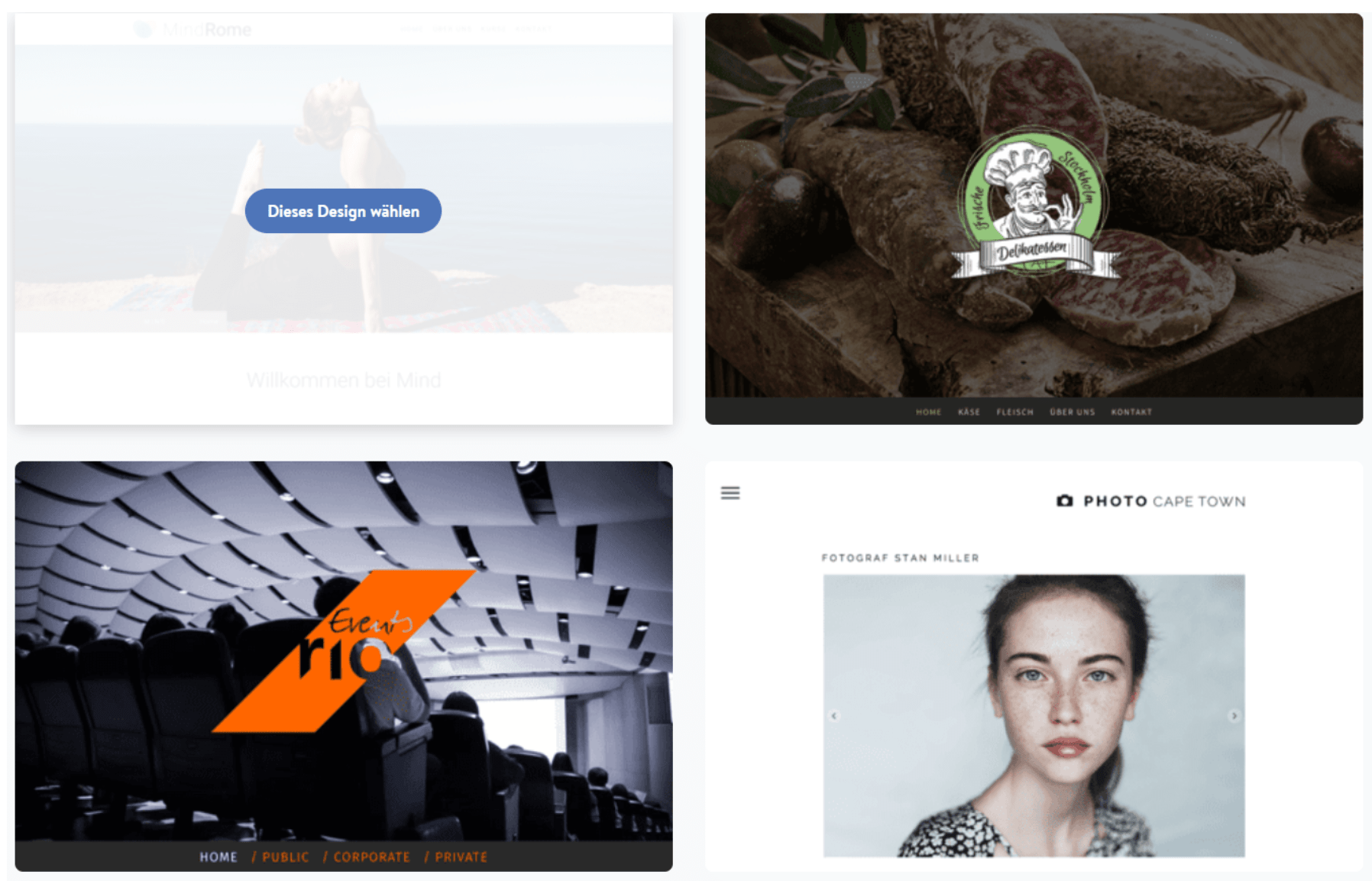
Jetzt mit Jimdo starten
Schritt 5: Wählen Sie den kostenlosen Tarif Jimdo Free
Jimdo schlägt Ihnen jetzt verschiedene Tarif-Varianten vor. Um eine Gratis-Homepage zu erstellen oder Jimdo zu testen, entscheiden Sie sich für den Tarif FREE. Sie können jederzeit auf einen der höherwertigen Bezahl-Tarife wechseln.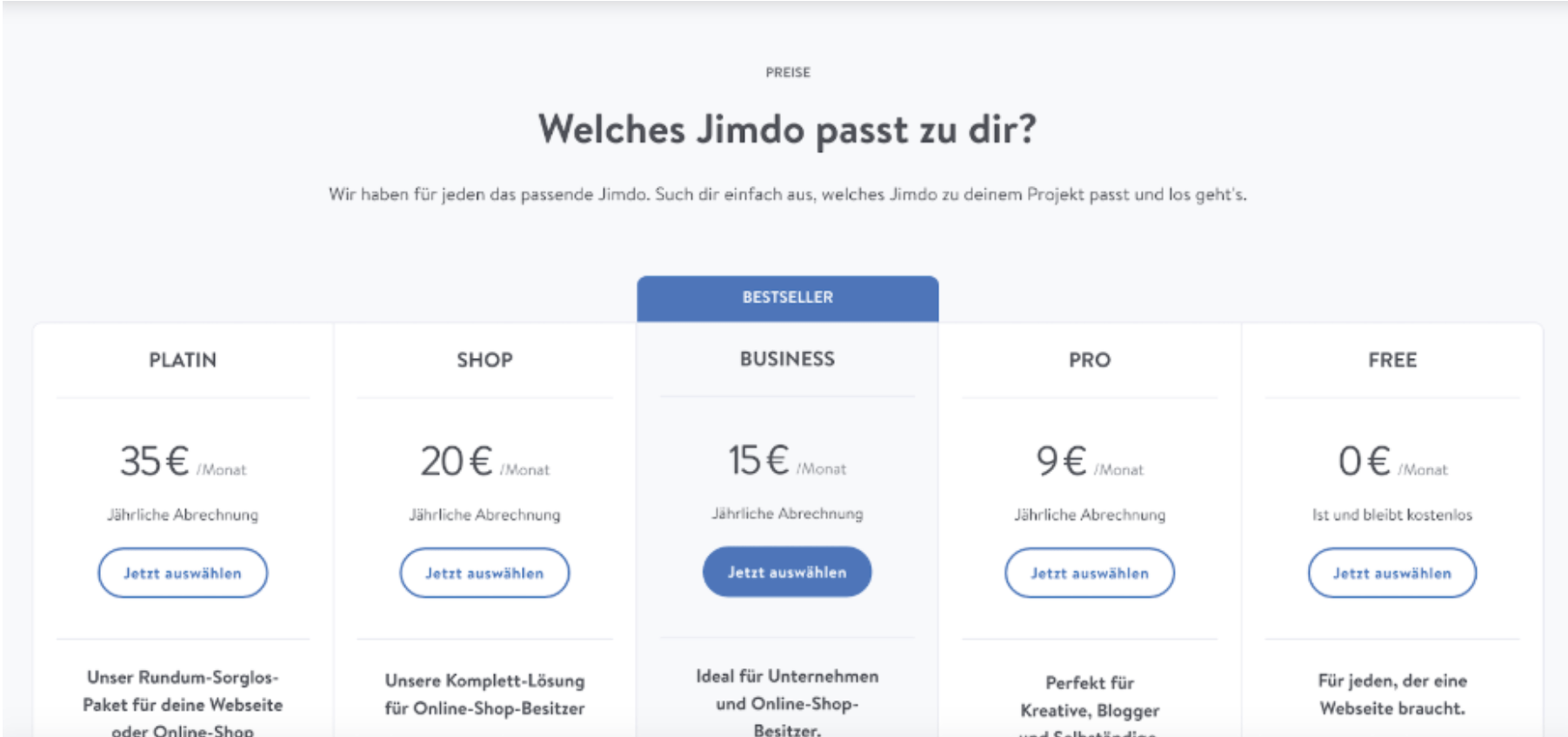
Jetzt mit Jimdo starten
Schritt 6: Wählen Sie Ihre Internet-Adresse
Nachdem Sie sich für einen Jimdo-Tarif entschieden haben, legen Sie jetzt fest unter welcher Domain (Internet-Adresse) Ihre Website im Netz zu finden ist. Wenn Sie eine kostenlose Website erstellen wollen, tragen Sie Ihren Wunschnamen unter “Verwende eine kostenlose .jimdofree.com Domain” ein. Der Zusatz “.jimdofree.com” ist dann bis auf Weiteres Teil Ihrer Internet-Adresse (Subdomain). 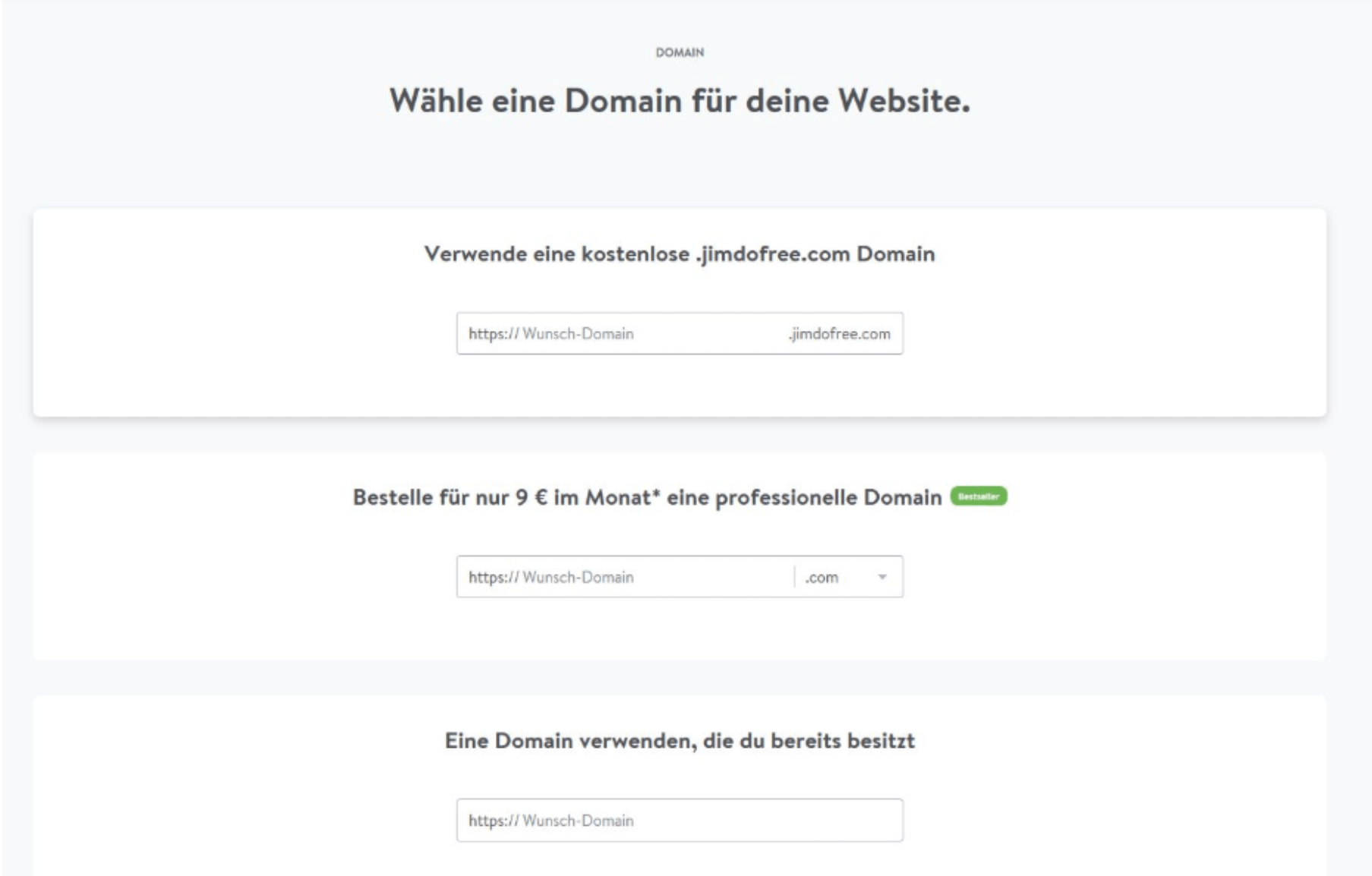
Jetzt mit Jimdo starten
Schritt 7: Passen Sie die Seitenstruktur Ihrer Jimdo-Website an
Überlegen Sie sich bis zu diesem Zeitpunkt, welche Inhalte Sie auf Ihre Website stellen wollen und wie viele Unterseiten Sie dafür benötigen. Dann klicken Sie in Ihrer Jimdo-Vorlage auf das Navigationsmenü mit den Namen der Unterseiten – daraufhin wird die Schaltfläche “Navigation bearbeiten” eingeblendet. Wenn Sie nun darauf klicken können sie einzelne Seitennamen überschreiben, neue Seiten hinzufügen, diese löschen oder die Position von Seiten im Menü verändern.
Unser Tipp: Sie können hier auch weitere Untermenüs anlegen oder Navigationselemente hinzufügen.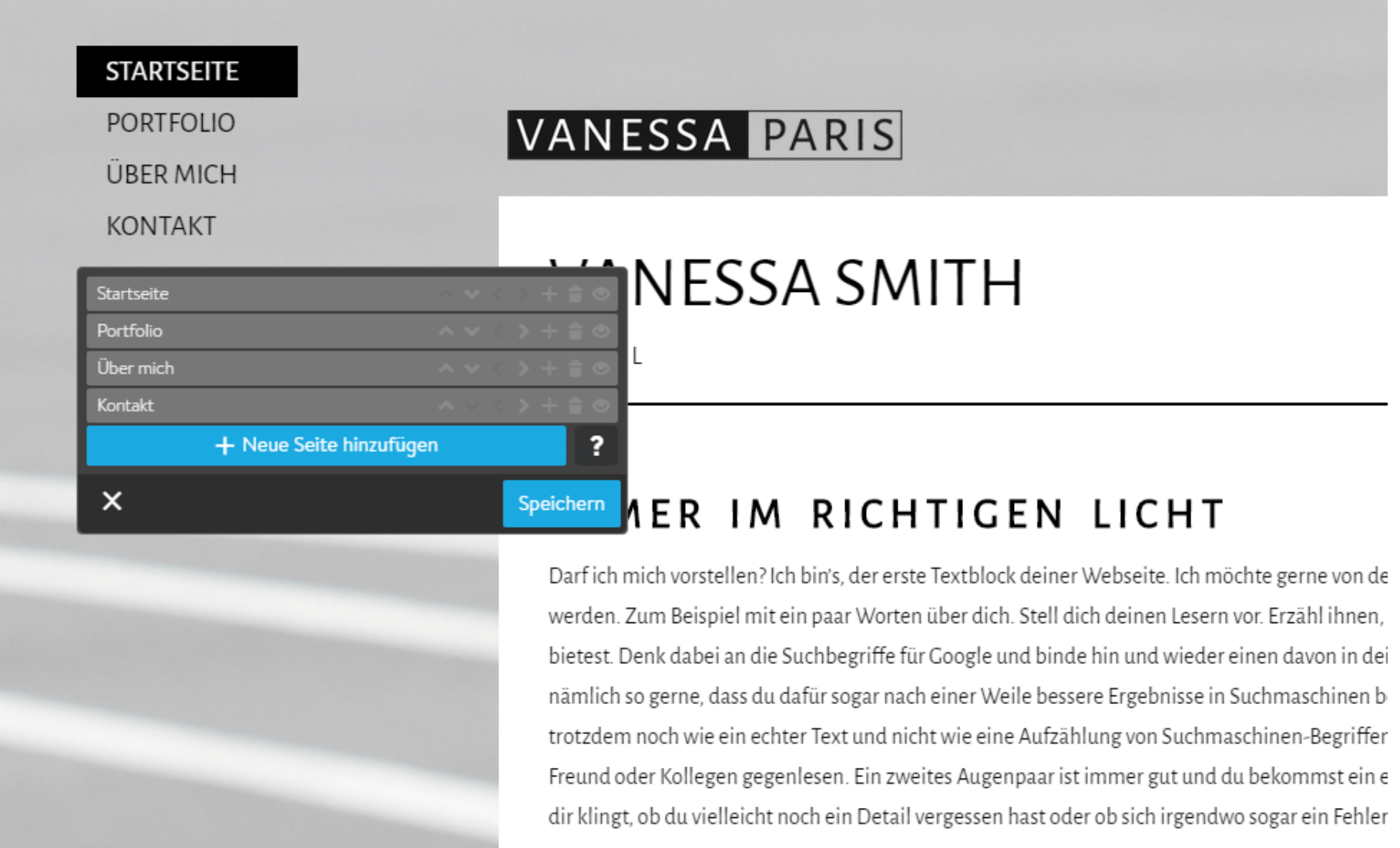
Jetzt mit Jimdo starten
Schritt 8: Ergänzen Sie Ihre Vorlage durch eigene Texte und Bilder
Jetzt gehen Sie daran, alle Platzhalter-Texte und -Bilder in der Vorlage gegen Ihre eigenen Inhalte auszutauschen. Dazu klicken Sie einfach auf den Text oder das Bild das Sie austauschen wollen. Es erschienen daraufhin Bearbeitungsfelder, mit denen Sie Bilder von Ihrem PC an die jeweilige Stelle laden können oder mit denen Sie eigene Texte einfügen können.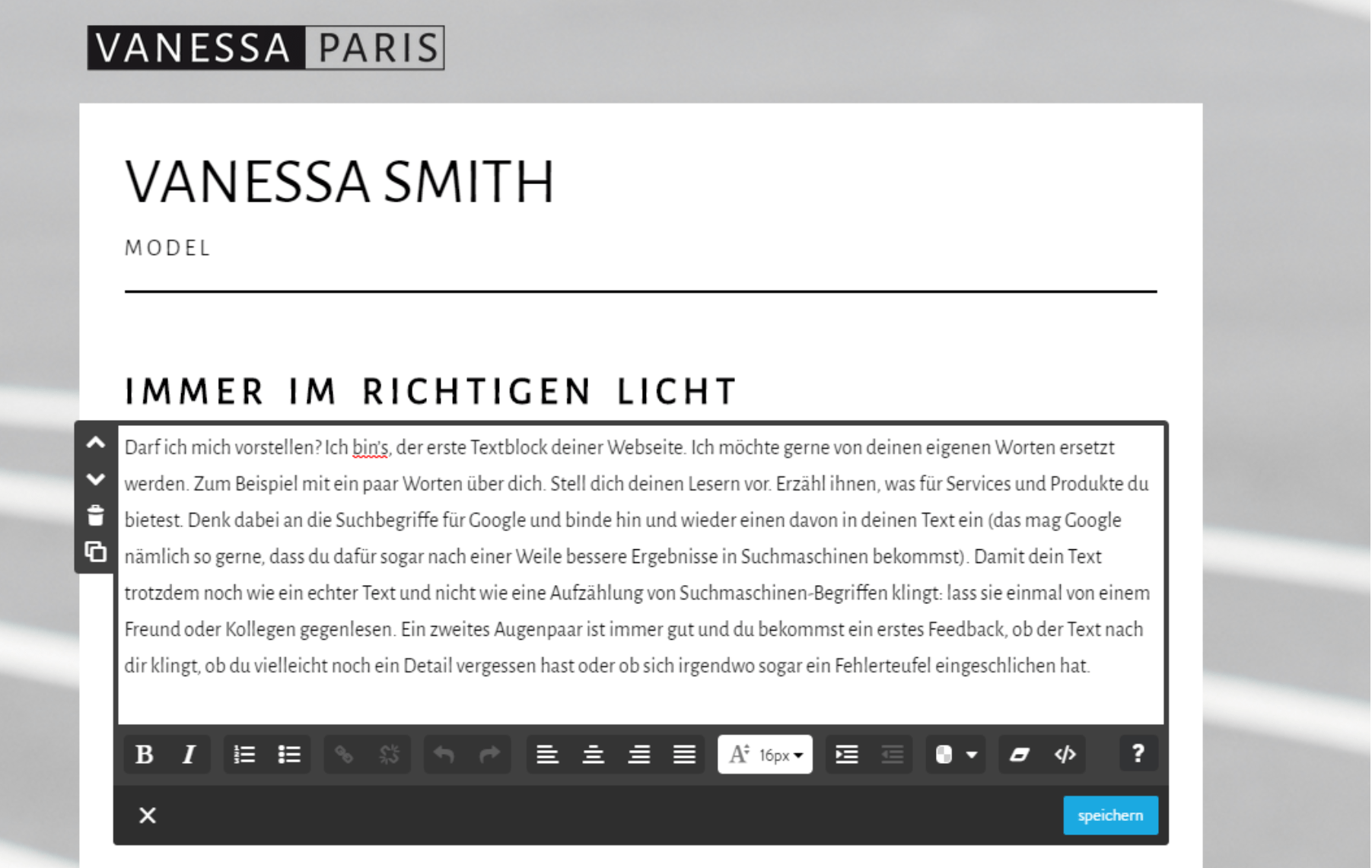
Wenn Sie neue Inhaltselemente wie z. B. Überschriften, Facebook-Buttons, Bildergalerien oder Formulare hinzufügen wollen, gehen Sie in der Vorlage mit der Maus auf einen Bereich zwischen zwei Inhaltselementen. Es erscheint ein “+” Zeichen und in der Folge das Feld “Inhalt hinzufügen”. Darauf klicken Sie. In dem sich nun öffnenden Fenster können Sie zwischen unterschiedlichen Inhaltselementen wählen.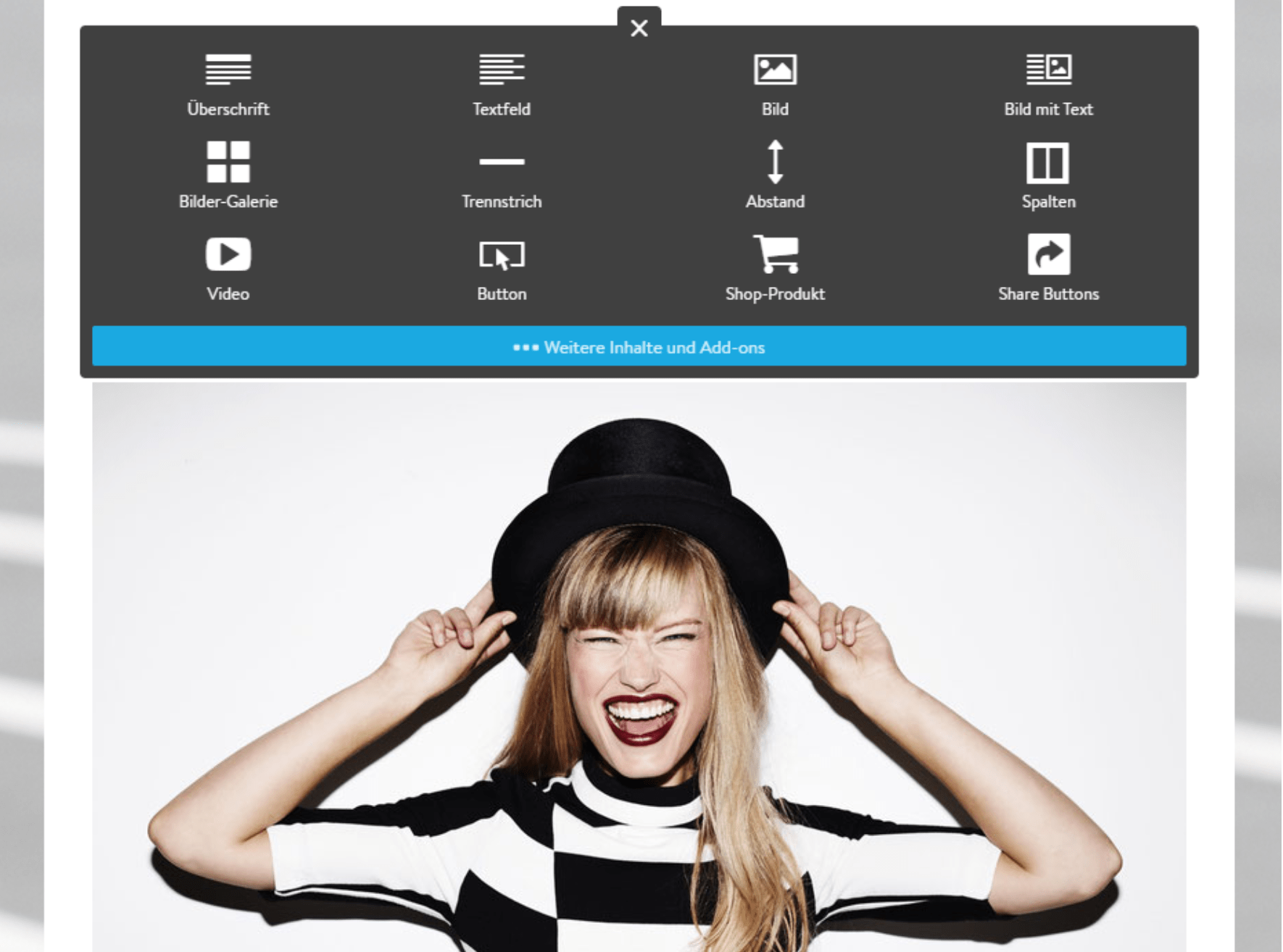
Jetzt mit Jimdo starten
Schritt 9: Testen Sie ihre kostenlose Jimdo Website
Um rasch zu sehen, wie die Besucher Ihre Website betrachten, gehen Sie im Baukasten rechts oben auf das Bildschirm-Symbol. Es öffnet sich die Besucheransicht, in der Sie Ihre Website noch einmal gründlich auf Herz und Nieren testen können, bevor sie diese einer breiteren Öffentlichkeit bekannt geben.
Extra veröffentlichen müssen Sie Ihre kostenlos erstellte Jimdo Website nicht, weil diese nach der Auswahl der Internet-Adresse bereits online steht und jede von Ihnen gemachte Änderung sich sofort im Netz findet. Bei den Bezahl-Tarifen von Jimdo gibt es die Möglichkeit, Websites vor der Veröffentlichung zu verstecken.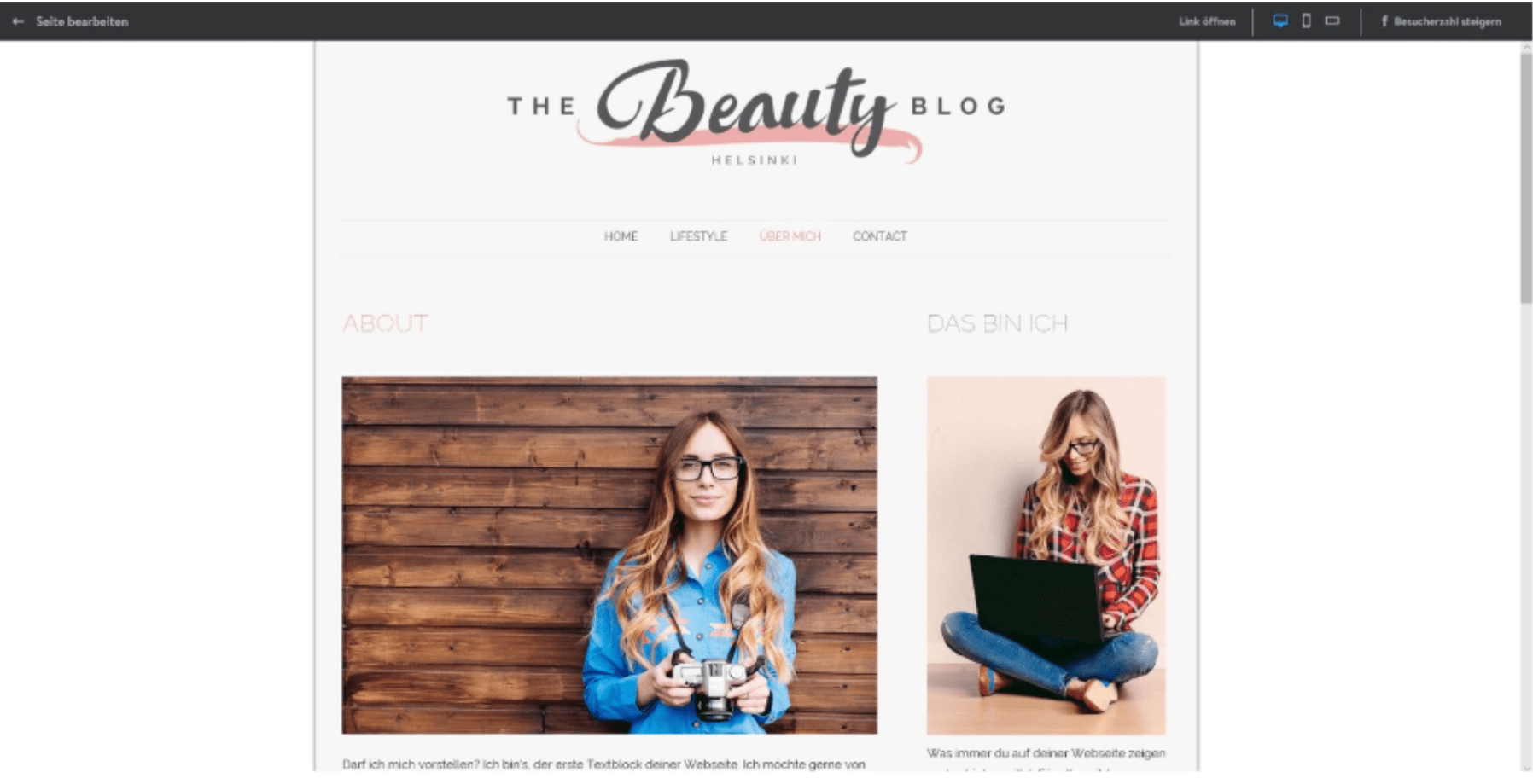
Jetzt mit Jimdo starten
3. Platz: GoDaddy als kostenpflichtige Alternative
“Der Baukasten von GoDaddy zeichnet sich durch seine einsteigerfreundliche, fast schon “narrensichere” Bedienweise aus. Die Designvorlagen sind ansprechend, die Preise sehr moderat.”
| Vorteile | Nachteile |
| Sehr einsteigerfreundliche Handhabung. | Kein dauerhaft kostenloser Tarif – aber 30 Tage kostenlose Testphase. |
| 16.000 unterschiedliche Designvorlagen zur Auswahl. | |
| Sehr günstige Premium-Tarife. |
Der Homepagebaukasten des Internet-Anbieters GoDaddy bietet zwar keinen Gratis-Tarif, aber sehr tiefe Preise für die Website-Gestaltung in Verbindung mit eigenen (vollwertigen) Internet-Adressen. Auf den dritten Platz in unserem Gesamtranking kam der Baukasten von GoDaddy vor allem wegen seiner intuitiven Bedienung. Absolute Einsteiger ohne Vorkenntnisse profitieren besonders von der einfachen Handhabung. Dazu kommt die hohe Anzahl an durchaus attraktiven Designvorlagen.
Ein weiterer Vorteil von GoDaddy ist, dass der Speicherplatz und die Bandbreite bei allen Tarifen unbegrenzt sind. Der günstigste Tarif von GoDaddy beginnt bei nur einem Euro monatlich; allerdings gibt es in diesem Tarif keine Möglichkeiten, Ihre Website mit sozialen Medien wie Facebook zu verbinden.
Wir empfehlen daher den Tarif GoDaddy Business für ebenfalls sehr günstige 4,99 Euro pro Monat in Verbindung mit einer eigenen Internet-Adresse, die pro Jahr 12,99 Euro kostet – was ebenfalls sehr moderat ist.
Wichtig zu wissen: GoDaddy bietet zwar keine dauerhaft kostenlosen Tarife, aber eine 30 Tage lange Testphase, in der Sie Websites unverbindlich erstellen und die Funktionsweise dieses Baukastens testen können.
So erstellen Sie Schritt für Schritt eine eigene Website mit GoDaddy
Schritt 1: Melden Sie sich unverbindlich bei GoDaddy an
Um sich bei GoDaddy unverbindlich anzumelden, gehen Sie auf diesen Link. Im sich dadurch öffnenden Fenster klicken Sie dann auf “Starte kostenlos”. 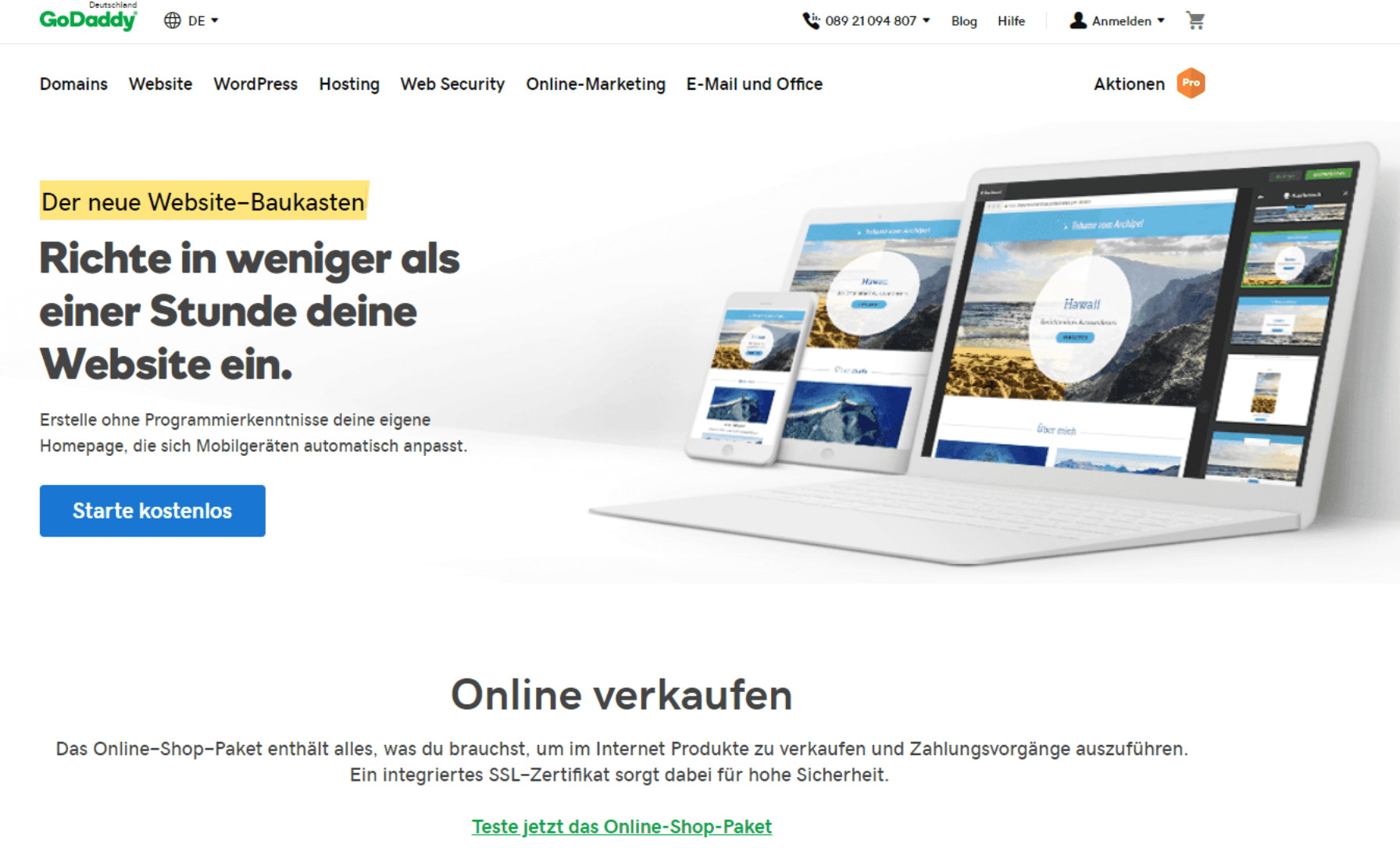
Daraufhin öffnet sich das Fenster “Konto einrichten”. In die entsprechenden Felder geben Sie Ihre E-Mail-Adresse, einen von Ihnen gewählten Nutzernamen und ein von Ihnen gewähltes Passwort ein. Wenn Sie alle Angaben gemacht haben, klicken Sie auf “Konto einrichten”. 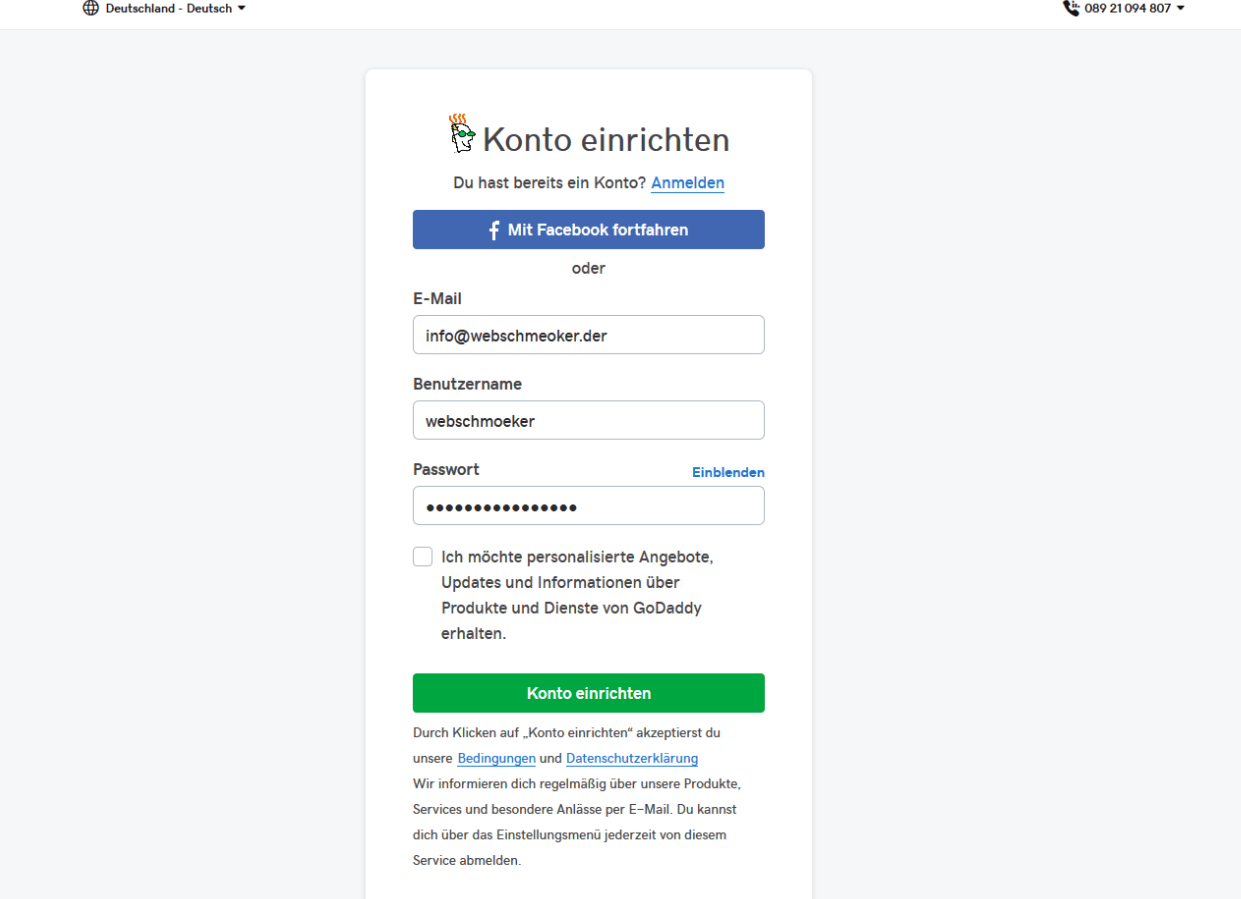
Jetzt mit GoDaddy starten
Schritt 2: Geben Sie das Thema Ihrer Website an
Nachdem Sie sich kostenlos bei GoDaddy registriert haben, öffnet sich ein Fenster in dessen rechter Seitenleiste Sie einige Angaben zu der von Ihnen geplanten Website machen. GoDaddy erstellt auf Basis Ihrer Angaben ein vorläufiges Grundgerüst Ihrer Website. Haben Sie alle Angaben gemacht, klicken Sie auf “Fortfahren”. 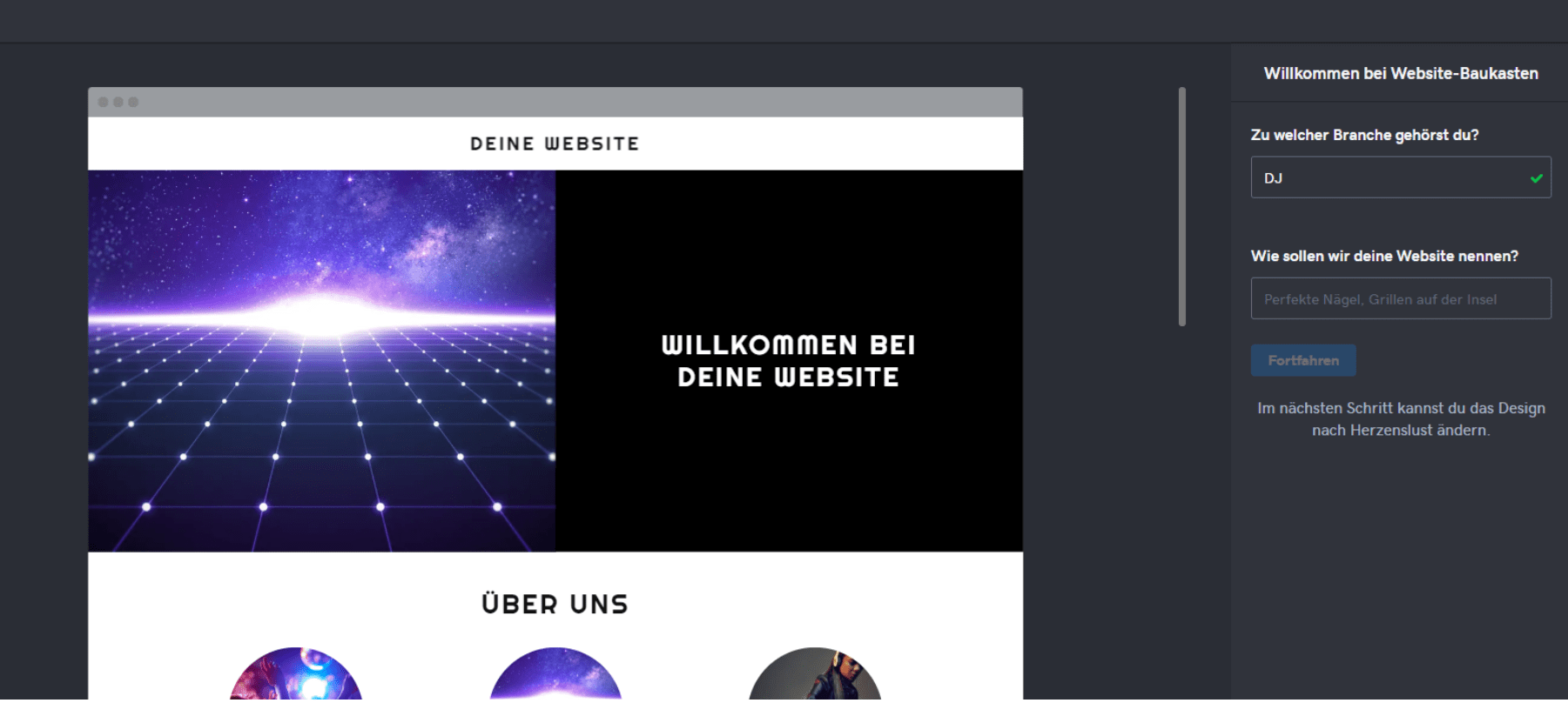
Jetzt mit GoDaddy starten
Schritt 3: Entscheiden Sie, welches Design Ihre Website haben soll
Abgestimmt auf das von Ihnen gewählte Thema, schlägt Ihnen GoDaddy nun verschiedene Designs für Ihre Website vor. Klicken Sie bei dem Design auf “Auswählen”, das Ihnen am besten gefällt.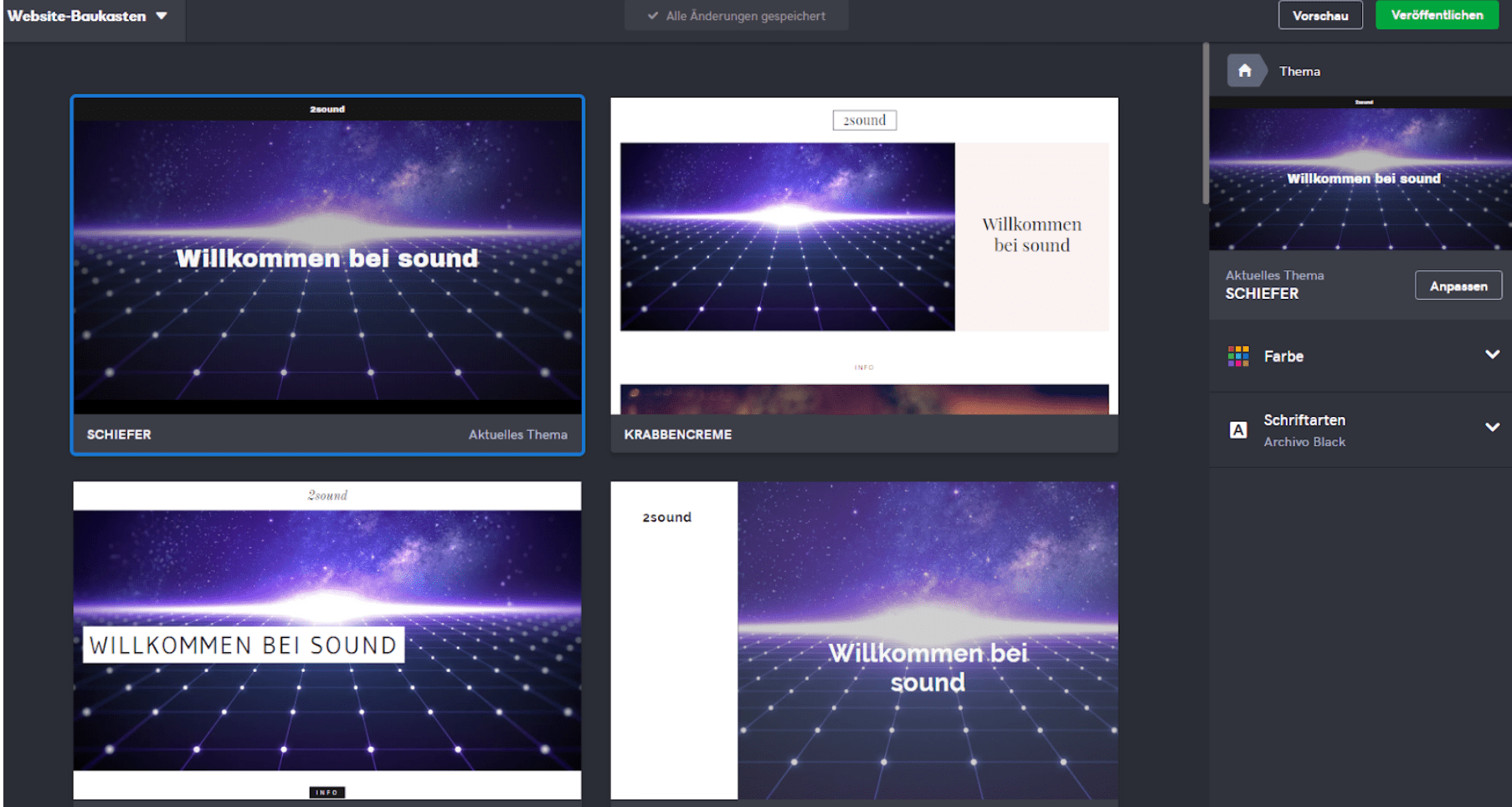
Jetzt mit GoDaddy starten
Schritt 4: Passen Sie die Seitenstruktur und das Navigationsmenü an
Klicken Sie in der rechten Seitenleiste den Bereich “Seiten” an, um neue Seiten hinzuzufügen und bestehende Seiten umzubenennen bzw. zu löschen. Die Änderungen werden automatisch im Menü Ihrer Startseite angezeigt.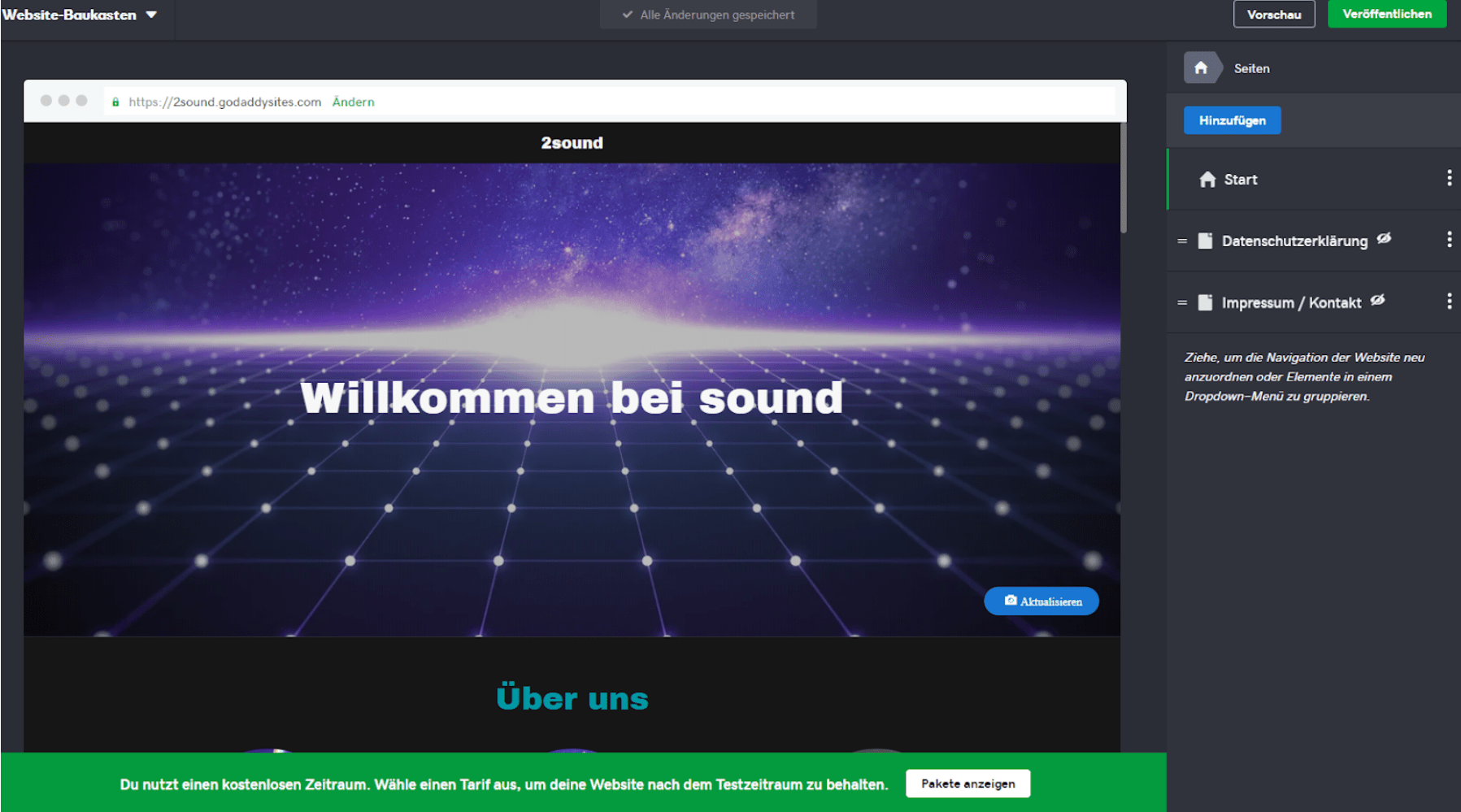
Jetzt mit GoDaddy starten
Schritt 5: Tauschen Sie die Inhalte in der Vorlage gegen eigene Texte und Bilder
Bilder und Texte ergänzen Sie, in dem Sie einfach auf das jeweilige Objekt klicken. Eigene Bilder können Sie von Ihrem PC hochladen, Texte können Sie direkt austauschen bzw. ähnlich wie bei Microsoft Word kopieren und formatieren. 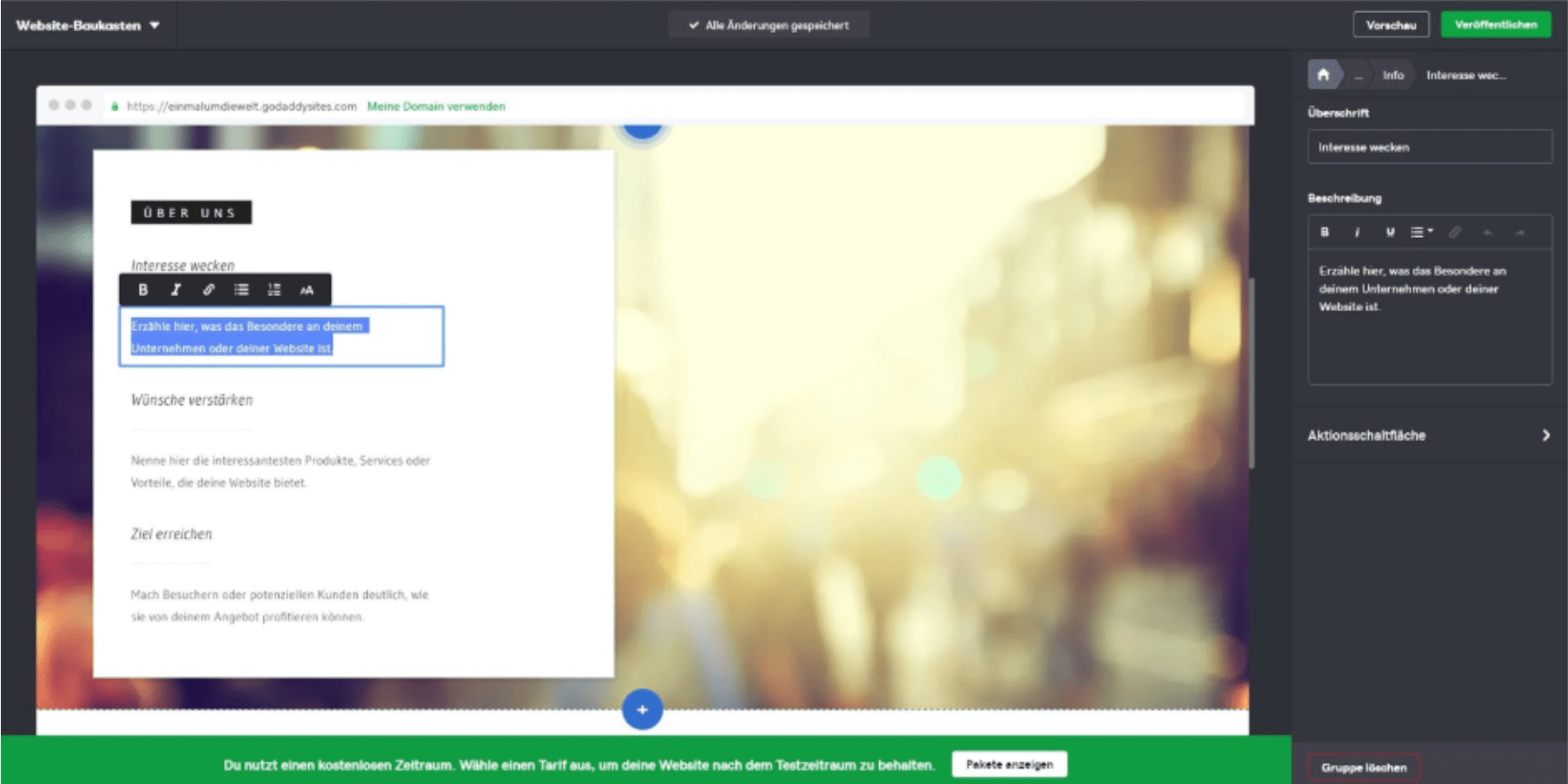
Jetzt mit GoDaddy starten
Schritt 6: Fügen Sie weitere Inhalte hinzu
Auch bei GoDaddy sind Sie nicht zu hundert Prozent an die Vorlage gebunden sondern können diese durch eigene Abschnitte, beispielsweise mit Bildergalerien, Videos oder mit bestimmten Textelementen erweitern. Dazu klicken Sie mit der Maus an die Grenze zwischen zwei Bereichen in der Vorlage. Es erscheint ein “+” Symbol und darauf die Schaltfläche “Bereich hinzufügen”. Wenn Sie darauf klicken, finden Sie in der rechten Seitenleiste zahlreiche Abschnitte mit diversen Inhaltselementen, die Sie Ihrer Vorlage hinzufügen können.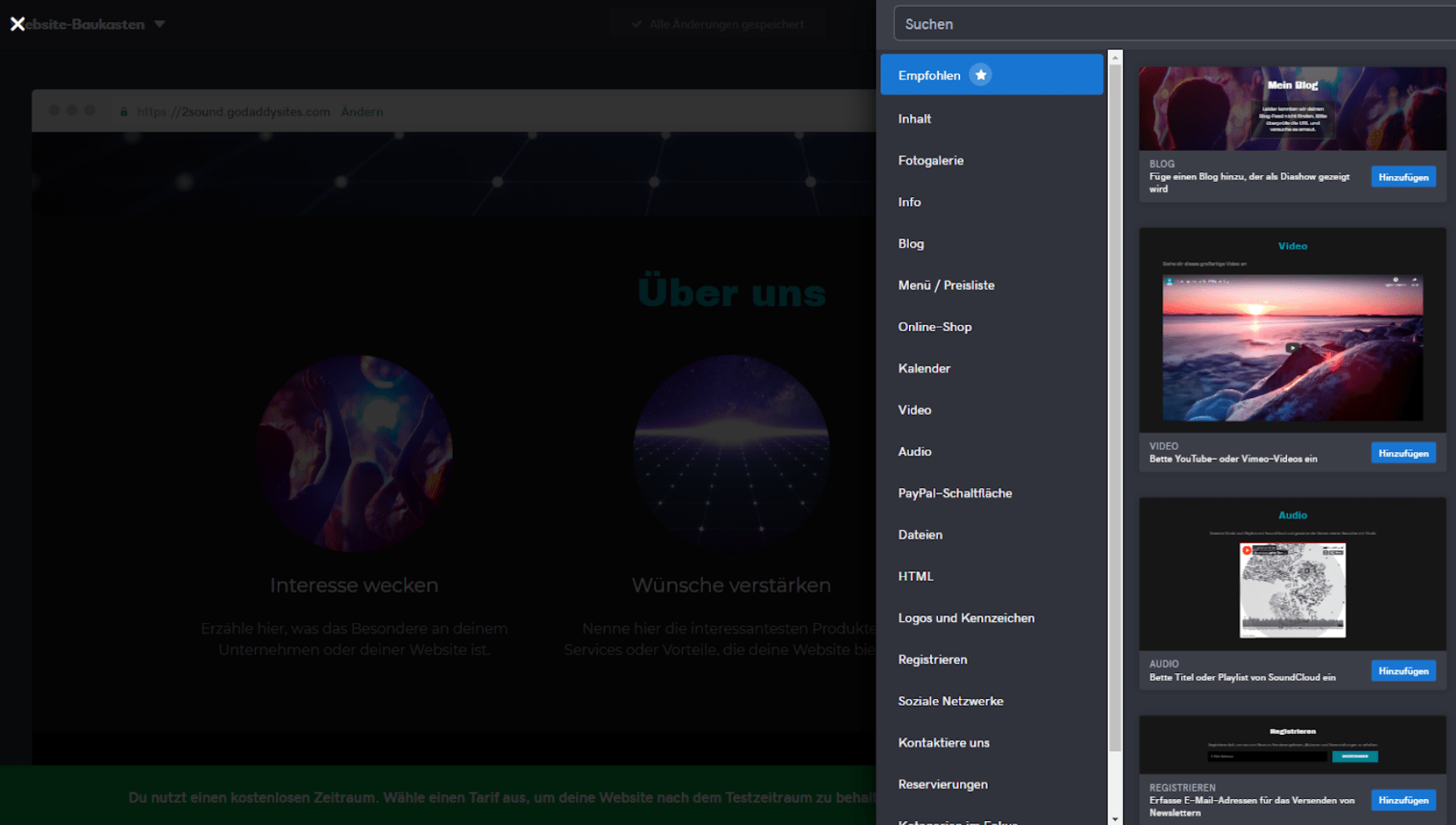
Jetzt mit GoDaddy starten
Schritt 7: Internet-Adresse wählen und Website veröffentlichen
Wenn Sie Ihre Website gestaltet und noch einmal alle Inhalte kontrolliert haben, dann klicken Sie rechts oben auf “Veröffentlichen”. Ihre bis dato kostenlose GoDaddy Website wird damit unter einer Subdomain online gestellt (“live geschaltet”) und bleibt dies für den restlichen Testzeitraum. Wenn Sie sich für keinen kostenpflichtigen Tarif bzw. für keine Domain entscheiden, wird Ihre Website nach Ende des Testzeitraums gelöscht.
Beim Klick auf “Veröffentlichen” öffnet sich zudem ein Fenster, in dem Ihnen einige Domains für Ihre Website vorgeschlagen werden, bzw. in dem Sie sich eine eigene Domain suchen können. Entscheiden Sie sich für eine Domain, werden Sie in der Folge zu einem der kostenpflichtigen Tarife weitergeleitet.
Tipps zur Auswahl der Domain / der Internet-Adresse finden Sie im folgenden Abschnitt.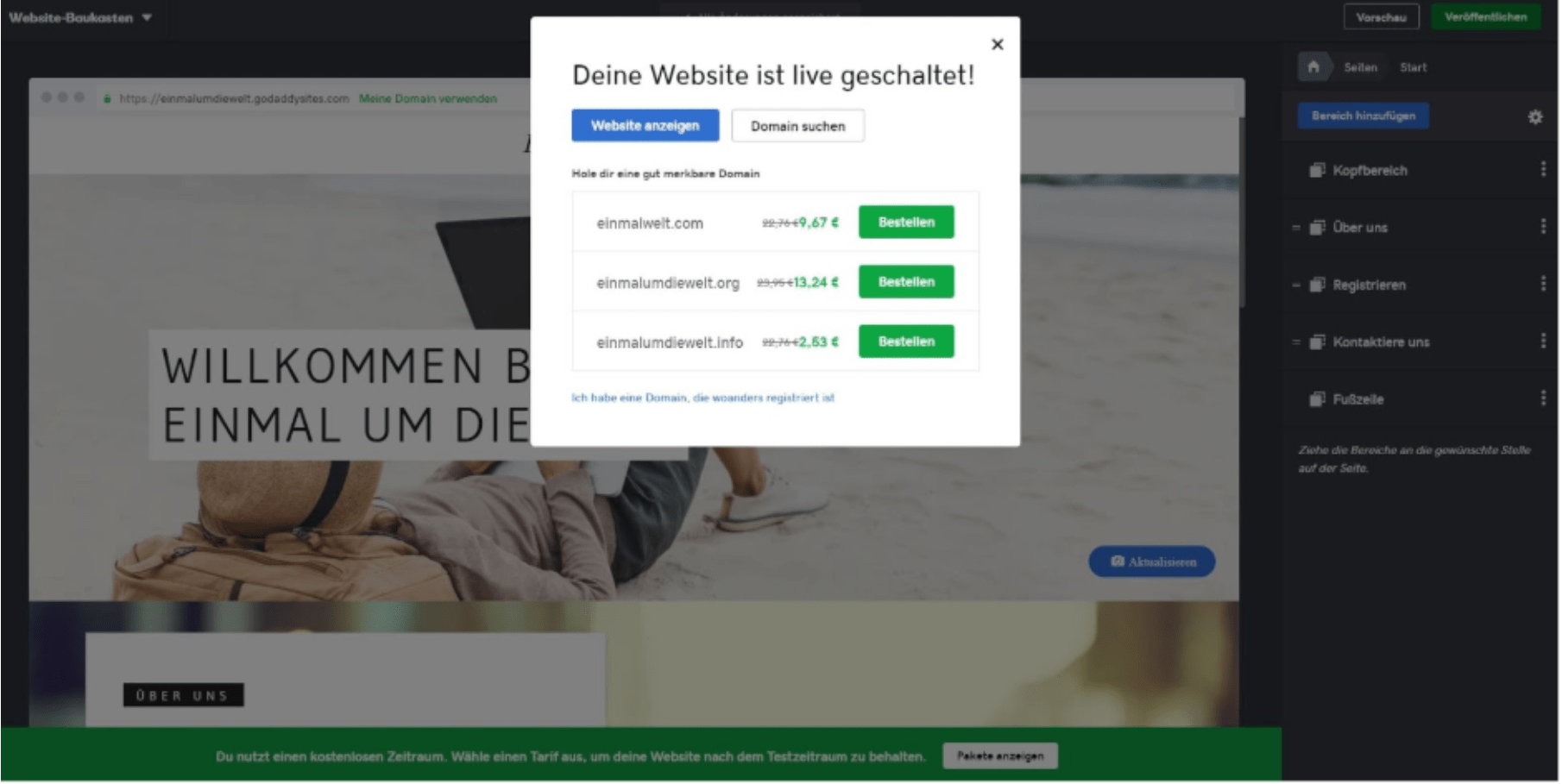
Jetzt mit GoDaddy starten
Spezialwissen: Was Sie bei der Auswahl Ihrer Internetadresse berücksichtigen sollten
Jede Website benötigt eine Internetadresse, auch Domain genannt. Homepage-Baukästen machen die Einrichtung einer Domain äußerst einfach und komfortabel. Allerdings sollte man bei der Auswahl des Domainnamens einige grundsätzliche Dinge beachten:
- Bei Unternehmen mit Sitz in Deutschland empfiehlt sich – unabhängig von deren Größe – in jedem Fall eine Länder-Endung auf “de”, da dies heute allgemein akzeptierter Standard ist.
- Je kürzer und einprägsamer Ihre Internetadresse ist, desto besser. Bei langen Internetadressen steigt das Risiko von Missverständnissen und Tippfehlern, außerdem sind sie in der Regel schwieriger zu merken.
- Verwenden Sie bei Internetadressen eine “bildhafte Sprache”. Internetadressen, die beim Benutzer “Bilder im Kopf” erzeugen, bleiben in der Regel länger im Gedächtnis.
- Verzichten Sie auf Umlaute (wie z. B. “ä”, “ö” oder “ü”) sowie auf das “scharfe ß”. Bis auf den kurzen Bindestrich “-” sind keine Sonderzeichen in einer Internetadresse zulässig.
Ein passender Domain-Name für einen Modeblog wäre beispielsweise “www.nichts-anzuziehen.de” oder “www.kleiderbuegel.de”. Mit Internetadressen wie diesen schaffen Sie eine Marke. Weniger ansprechend wäre im Gegensatz dazu z. B. “www.lisas-modeblog.de”.
Spezial-Wissen: Was Sie beim Seitenaufbau Ihrer Website beachten sollten
Bevor Sie daran gehen Texte zu verfassen und Bilder für Ihre Homepage zu organisieren, sollten Sie sich einige Gedanke über die Struktur und den Seitenaufbau Ihres Internetauftritts machen.
Zu Beginn empfiehlt es sich darüber nachzudenken, welche Inhalte Sie auf Ihren Internetseiten kommunizieren wollen – bzw. nach welchen Informationen die Besucher Ihrer Seiten suchen werden. Dann überlegen Sie, auf welchen Unterseiten Ihrer Website welche Informationen zu finden sein sollen – also wie Sie Ihren Internetauftritt am besten gliedern bzw. strukturieren. Auf der Startseite Ihres Internetauftritts sollten Besucher sich so einfach wie möglich zurechtfinden – damit Sie so schnell wie möglich an jene Informationen gelangen, nach denen Sie suchen.
Am Beispiel des Internet-Auftritts eines selbständigen Fotografen erklärt, könnte eine Website folgendermaßen aufgebaut werden:
- Leistungen: hier wird das Angebot des Fotografen ausführlich dargestellt.
- Referenzen: auf dieser Unterseite sind Referenzbilder des Fotografen zu sehen, die einen guten Eindruck von seinen Leistungen vermitteln.
- Über mich-Seite: Website-Besucher / potenzielle Auftraggeber möchten wissen, mit wem sie es zu tun haben. Auf der “Über-mich-Seite” stellt sich der Fotograf vor und gibt z. B. auch Informationen über seine Ausbildungen weiter.
- Kontakt: dies ist speziell für lokale Unternehmen eine der wichtigsten Seiten – schließlich sollen Website-Besucher so einfach wie möglich Kontakt aufnehmen können, damit aus Besuchern auch Kunden werden.
- Impressum: bei den allermeisten Websites ist ein Impressum verpflichtend vorgeschrieben – Homepage-Baukästen unterstützen bei der Erstellung des Impressums.
Grundsätzliches zum Navigationsmenü auf der Startseite: Über das Navigationsmenü auf der Startseite sind alle wichtigen Bereiche einer Website direkt erreichbar. Zudem gibt das Navigationsmenü Besuchern Auskunft über die verschiedenen Bereiche. Aus Grundregel gilt: So viele Menüpunkte wie nötig, so wenige wie möglich – damit das Navigationsmenü für Besucher noch übersichtlich
Spezial-Wissen: Wie bringen Sie möglichst viele Besucher auf Ihre Internetseiten?
Suchmaschinen wie Google sind der Schlüssel, um möglichst viele Besucher auf Ihre Website zu leiten. Aus diesem Grund sollte Ihre Website möglichst gut auf Google und Co gefunden werden. Sie können Ihre Website zwar bei der Suchmaschine von Google anmelden, müssen dies aber nicht zwingend, weil diese Ihre Website auch ohne Anmeldung findet.
Um ein Maximum an Besuchern von Suchmaschinen auf Ihre Website zu bringen, sollten Sie zwei Ziel im Auge haben:
- Inhalte und Informationen anbieten, nach denen viele Menschen im Internet suchen.
- Bei den für Sie relevanten Suchanfragen danach trachten, dass diese möglichst weit oben in den Ergebnislisten der Suchmaschinen erscheinen.
Bei der Auswahl der richtigen Inhalte / der richtigen Texte für Ihre Website unterstützt Sie Google mit dem kostenlosen Google Keyword Planer. Mit diesem Werkzeug können Sie herausfinden, wie viele Benutzer nach bestimmten Begriffen – in der Fachsprache als Keywords bezeichnet – suchen.
Um den Keyword Planer zu nutzen, müssen Sie sich kostenlos beim Google Werbeprogramm Google Ads (https://ads.google.com) anmelden. Haben Sie sich bei Google Ads angemeldet, finden Sie den Keyword Planer im Menü unter dem Reiter “Tools”. Beim Google Keyword Planer können Sie sich zwischen zwei Optionen entscheiden.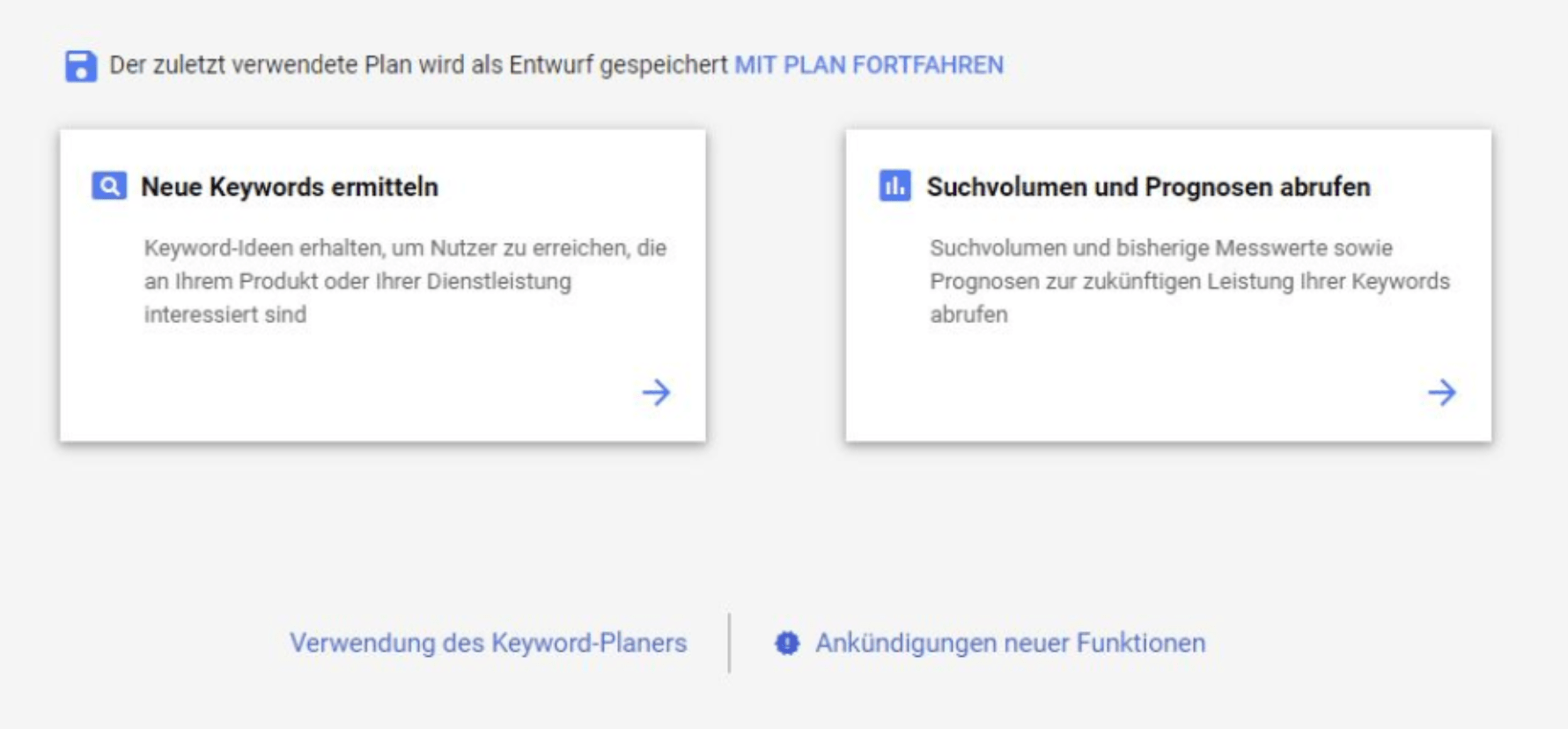
Wenn Sie auf “Suchvolumen und Prognosen abrufen” gehen, können Sie sich zu jedem beliebigen Begriff (Keyword) anzeigen lassen, wie viele Menschen in Deutschland pro Monat nach diesem suchen. Ein Keyword kann aus einem einzigen Wort bestehen, aber auch Wortgruppen, Phrasen oder ganze Sätze umfassen.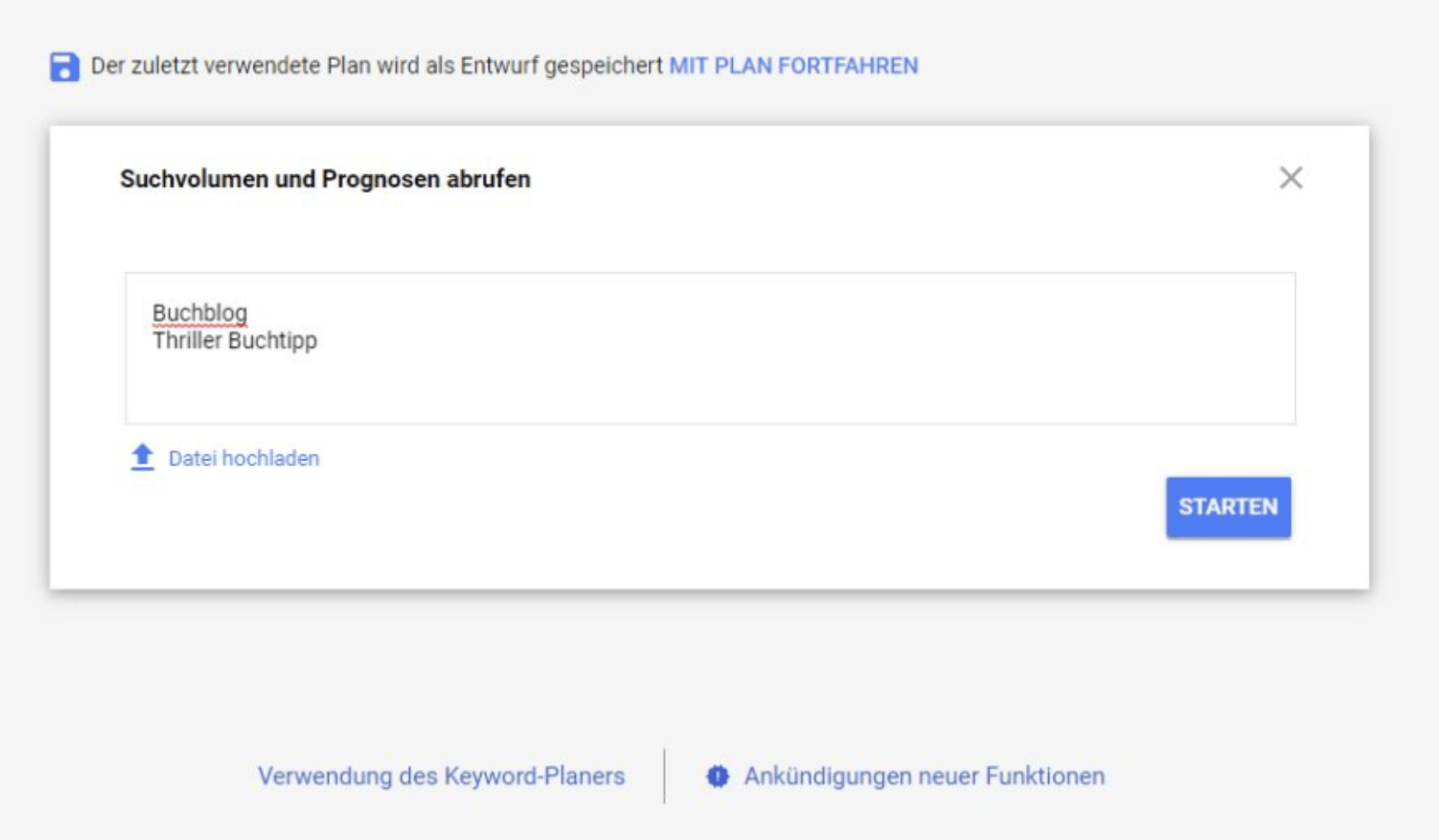
Diesem Beispiel entsprechend würde Google Ihnen verraten, dass monatlich nur zwischen 10 und 100 Nutzer nach dem Keyword “Thriller Buchtipp” suchen. Das Keyword “Buchblog” wird hingegen monatlich zwischen 100 und 1000 mal bei Google eingegeben.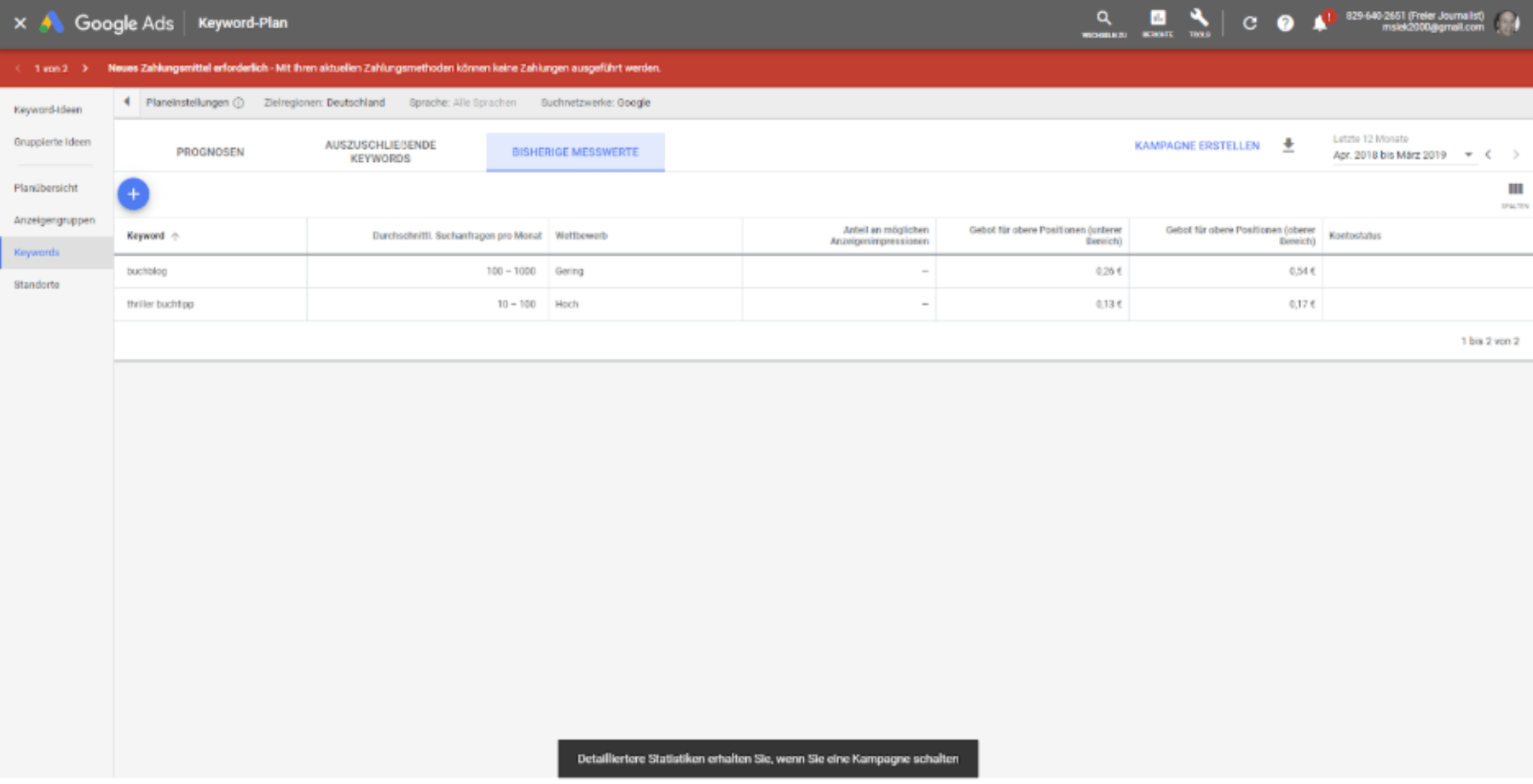
Genauere Informationen bietet der Google Keyword Planer jene@n Website-Betreibern, die kostenpflichtige Anzeigen über Google Ads buchen.
Die Informationen des Google Keyword Planers helfen Ihnen herauszufinden, welche Themen für die Besucher Ihrer Website von Interesse sind.
Ein anderes nützliches Werkzeug des Google Keyword Planers ist die Option “Neue Keywords ermitteln”. Dabei geben Sie Stichworte zum Inhalt Ihrer Website oder einfach die Internet-Adresse ihrer Homepage an.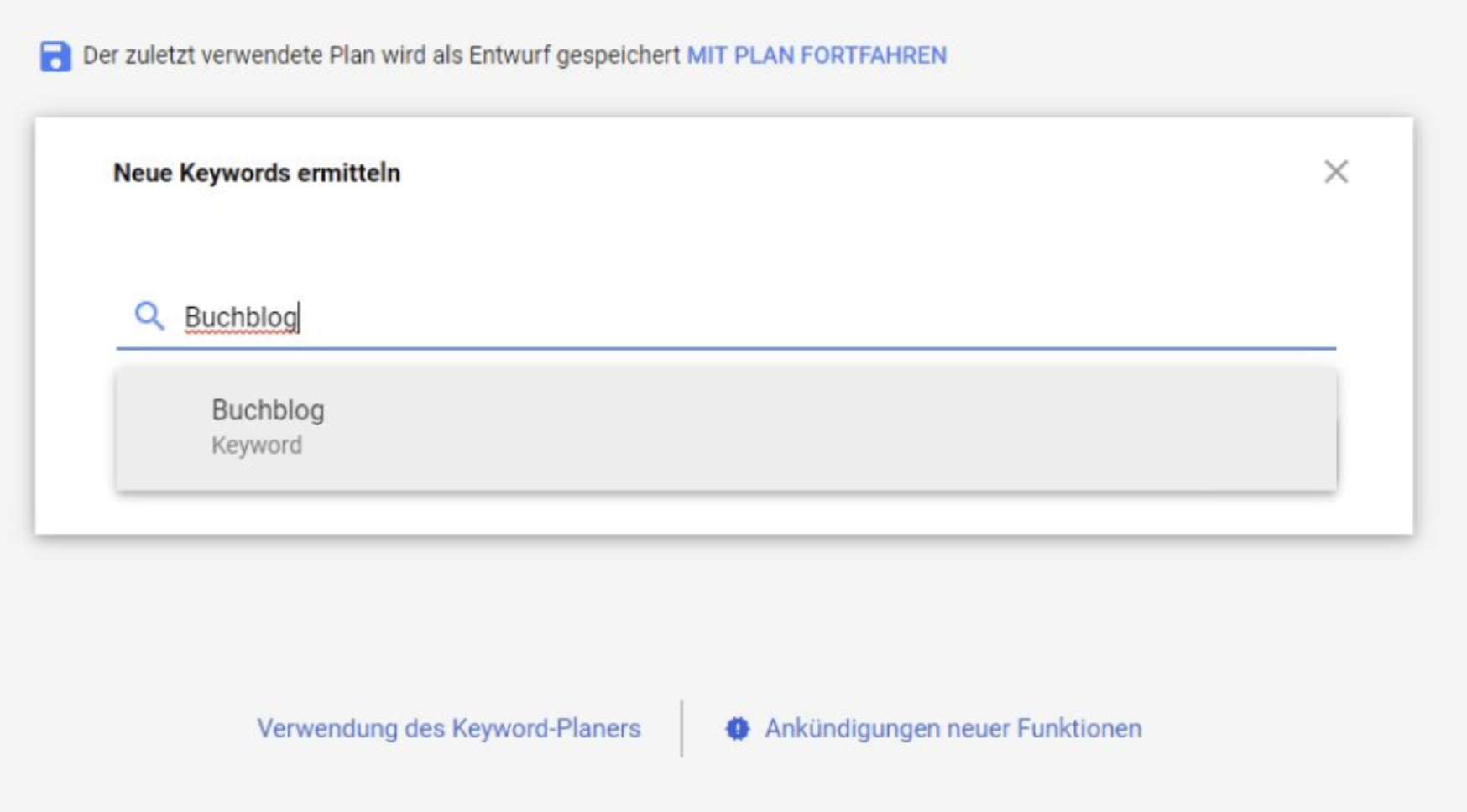
Google analysiert in der Folge, zu welchen Themenbereichen Ihre Website passen könnte. Zudem zeigt Google an, wie viele Besucher monatlich nach den Themenvorschlägen konkret suchen. Diese Informationen sind für Sie wichtig, wenn Sie neue Themen für Texte finden wollen, mit denen Sie weitere Besucher auf Ihre Website locken. 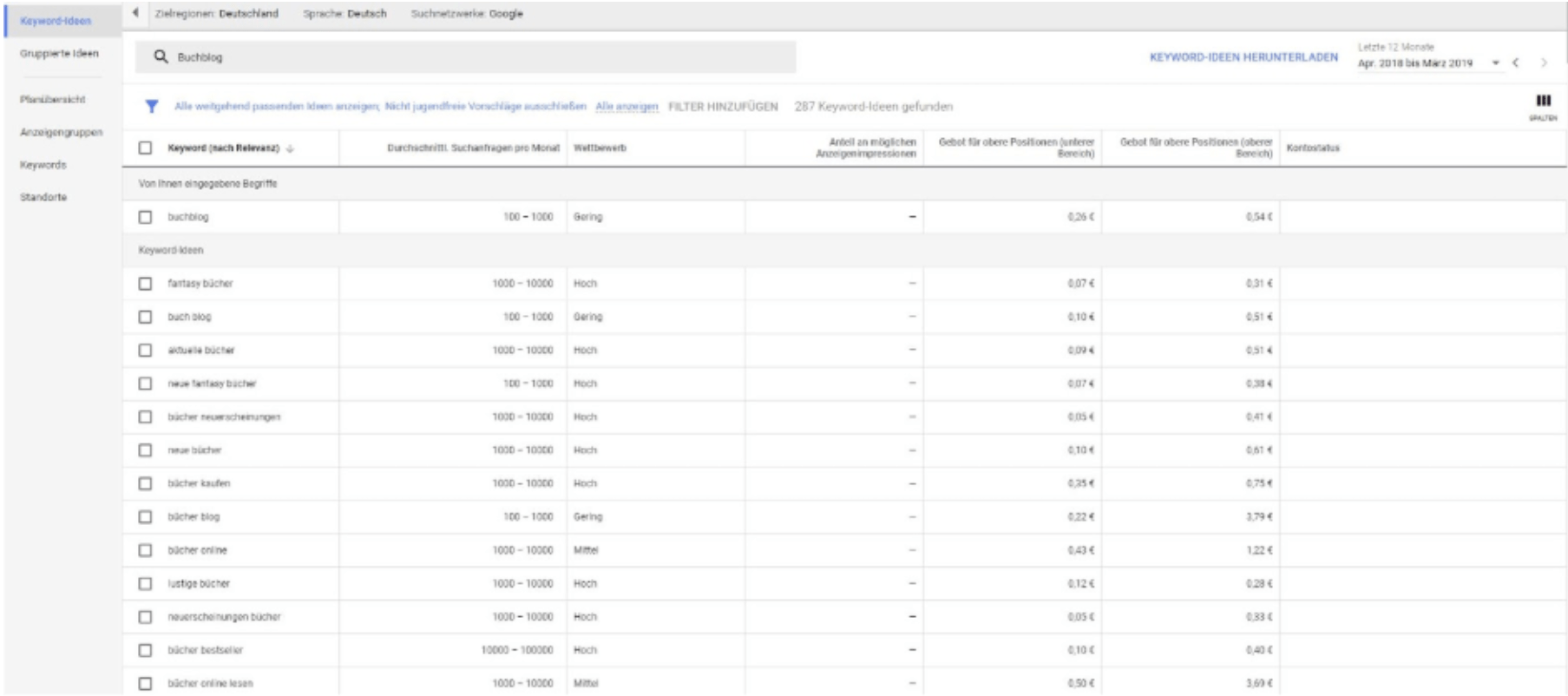
Spezial-Wissen: Was sollten Sie bei Ihrer Website sonst noch
Grundsätzlich gilt: Von einer Website haben Sie nur dann etwas, wenn Sie die Menschen im Internet auch finden. Neben Suchmaschinen spielen soziale Medien wie etwa Facebook, Instagram oder Twitter eine entscheidende Rolle, wenn es darum geht Besucher auf Ihre Website zu bringen.
Werbung in sozialen Medien – wie z. B. Facebook – ist meist sehr zielgerichtet und daher in der Regel äußerst kostengünstig. Sie zahlen in vielen Fällen nur dann einen winzigen Betrag, wenn Besucher Ihre Seite auch tatsächlich aufrufen.
Es geht aber auch völlig kostenlos: Dazu installieren Sie auf Ihrer Website sogenannte “Share-Buttons”. Über Share-Buttons könne die Besucher Ihrer Homepage bestimmte Inhalte, die auf Ihrer Website zu finden sind, über soziale Medien wie z. B. Facebook teilen. Findet ein Besucher Ihrer Website bestimmte Inhalte interessant, kann er diese mit dem Share-Button mit seinen Freunden auf Facebook und Co teilen. Dadurch gelangen mehr Besucher auf Ihre Website.
Damit Ihre Inhalte über soziale Medien grundsätzlich geteilt werden ist es wichtig, dass diese auf Interesse bei der jeweiligen Nutzergruppe stoßen. In der Regel werden nur Inhalte geteilt, die ein Mindestmaß an Qualität aufweisen.
Zusammenfassung
Um eine kostenlose Website selber zu erstellen, ist heute kein Vorwissen mehr nötig. Gute Homepage-Baukästen bieten alle Funktionen, um schöne Internetauftritte rasch und einfach zu
Um in Windeseile eine eigene Website zu bauen, sind heute kein Vorwissen oder gar Programmierkenntnisse mehr erforderlich. Mit den Gratis-Versionen von Homepage-Baukästen, mit unter auch als “Freeware” bezeichnet – können Sie eigene Websites sogar dauerhaft kostenlos online gehen lassen. Und bei Bedarf jederzeit auf einen der günstigen Bezahl-Tarife mit professionellen Internet-Adressen wechseln.
Gute Homepage-Baukästen bieten auch in den kostenlosen Gratis-Versionen eine Menge an verschiedenen Funktionen. Ihre Handhabung ist weitgehend selbsterklärend – einfache Computerkenntnisse, wie man sie z. B. für Microsoft Word oder bei der Nutzung von Facebook benötigt, sind völlig ausreichend um damit eine zeitgemäße Webpräsenz zu erstellen. Unabhängig davon, ob es sich bei der Website um eine private Familienwebsite, den Internetauftritt eines neu gegründeten Unternehmens oder die neue Vereinshomepage handelt.
Der beste (kostenlose) Homepage-Baukasten für den eigenen Internet-Auftritt ist:
- Platz Wix
Es sind nur acht Schritte nötig, um mit dem Homepage-Baukasten von Wix eine kostenlose Webseite zu erstellen:
- Melden Sie sich bei Wix kostenlos an.
- Beantworten Sie die Fragen, die Wix Ihnen zu Ihrer geplanten Homepage stellt.
- Wählen Sie eine Designvorlage für Ihre Homepage aus.
- Legen Sie die Seitenstruktur / Anzahl der Unterseiten Ihren Anforderungen entsprechend fest.
- Tauschen Sie die Platzhalter-Bilder und -Texte in der Designvorlage gegen Ihre eigenen aus.
- Fügen Sie gegebenenfalls zusätzliche Inhaltselemente wie z. B. Bildergalerien hinzu.
- Testen Sie die fertig gestaltete Website auf Fehler.
- Bestimmen Sie Ihre Internet-Adresse – und wählen Sie dabei zwischen kostenloser Subdomain und einer professionelle Internetadresse. Anschließend geht Ihre Website automatisch online.
Ob Gratis-Version oder kostenpflichtiger Homepage-Baukasten: Sie können Ihrer Website jederzeit neue Inhalte und neue Seiten hinzufügen – völlig eigenständig und ohne die teure Hilfe von fremden Agenturen. Das regelmäßige Hinzufügen neuer Inhalte macht Ihre Website sowohl bei Besuchern als auch bei Suchmaschinen attraktiv.
Sie haben noch Fragen?
In unseren FAQs finden Sie die Antworten auf die wichtigsten Fragen.
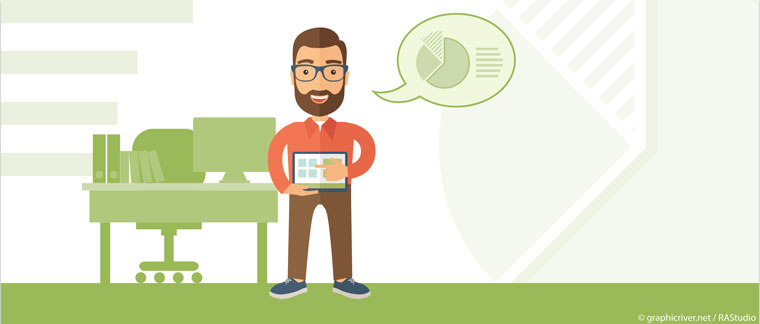

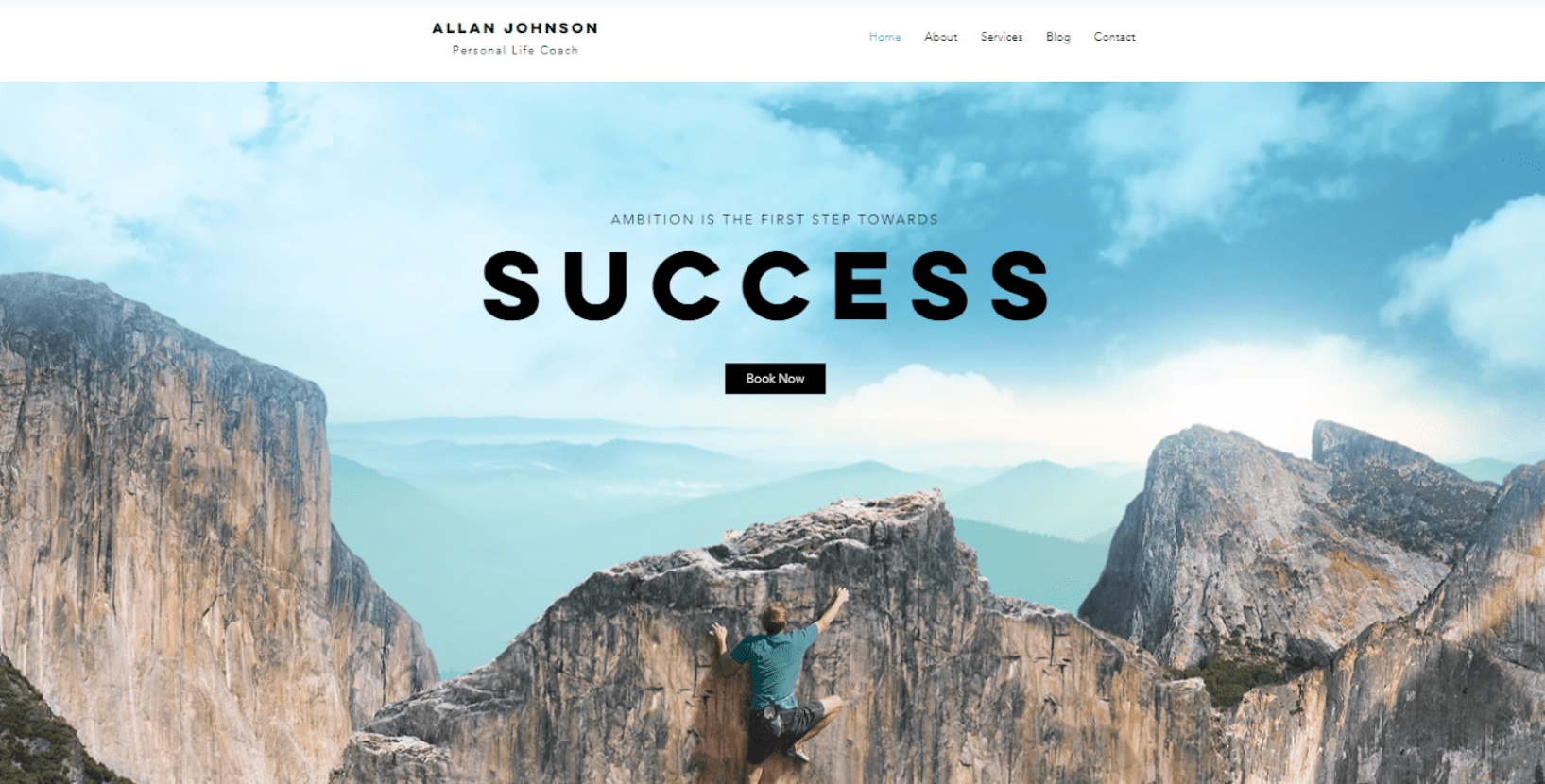
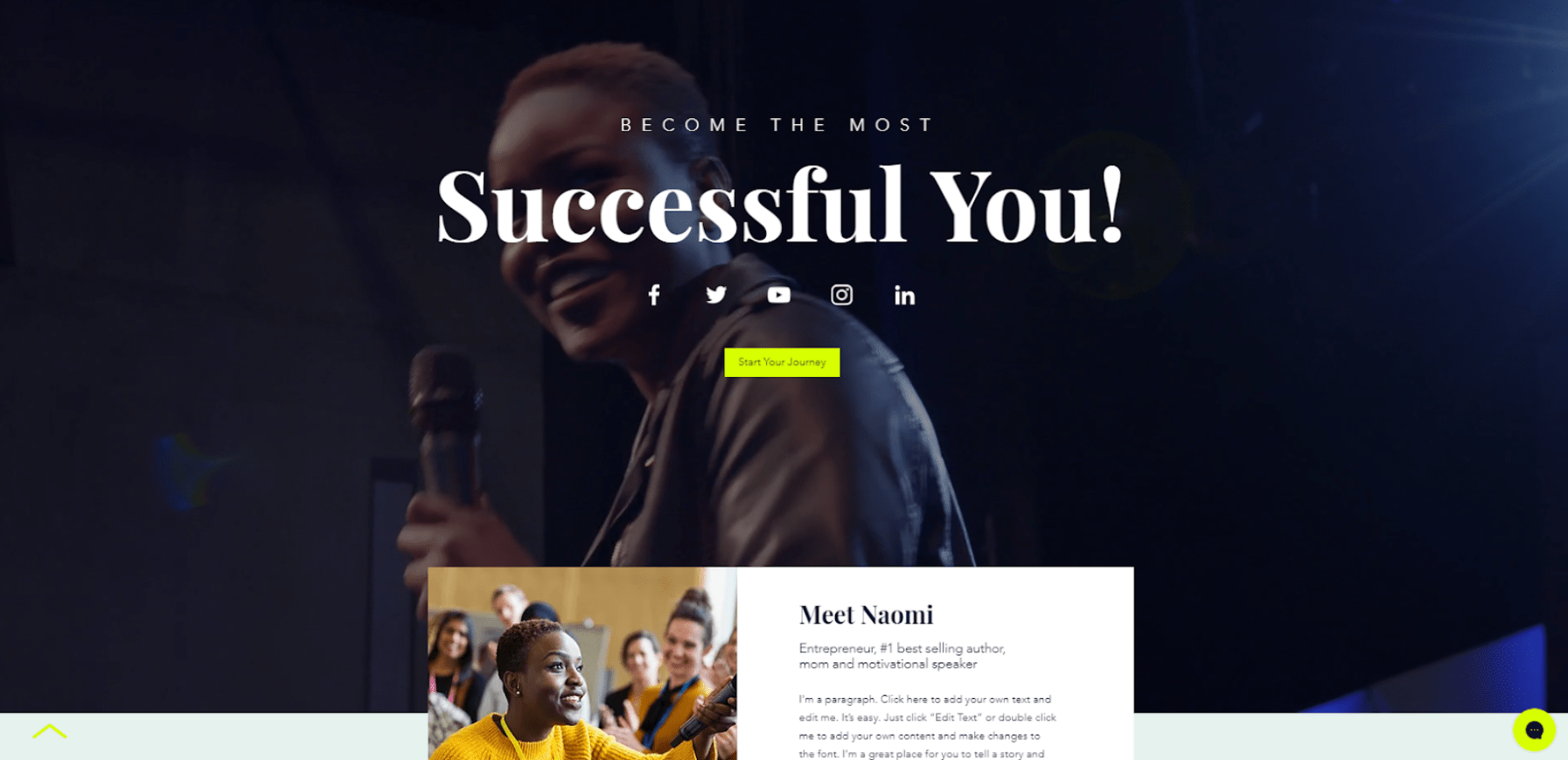
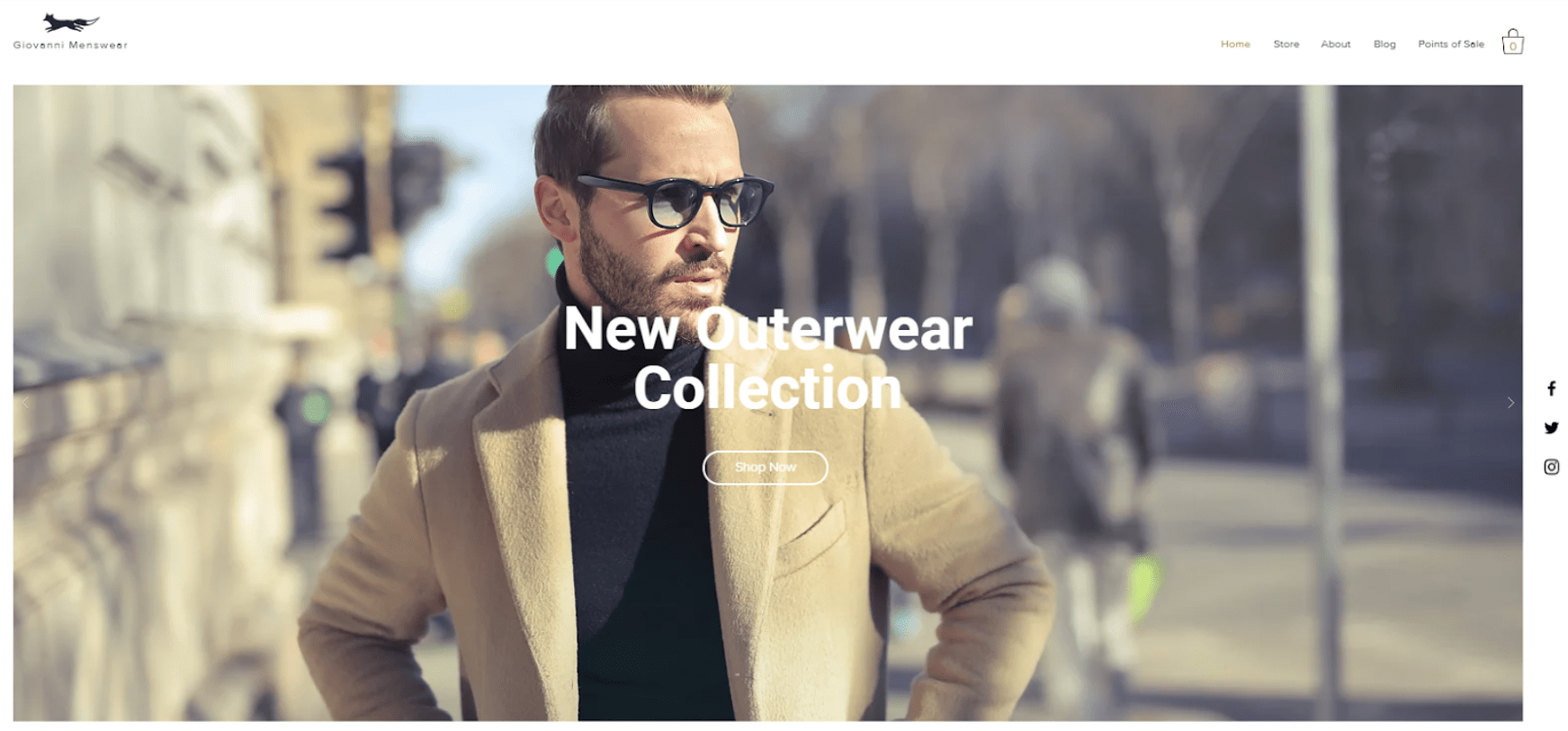
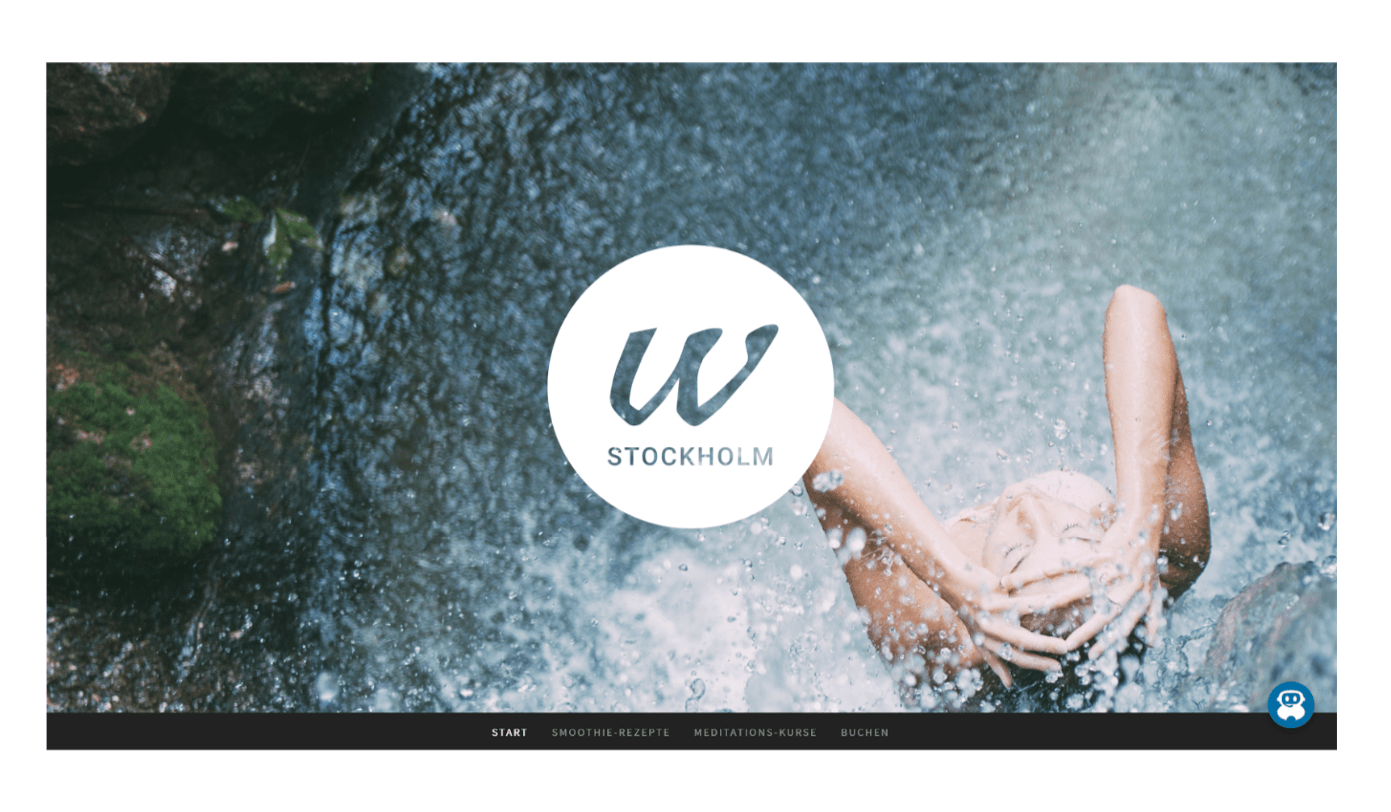
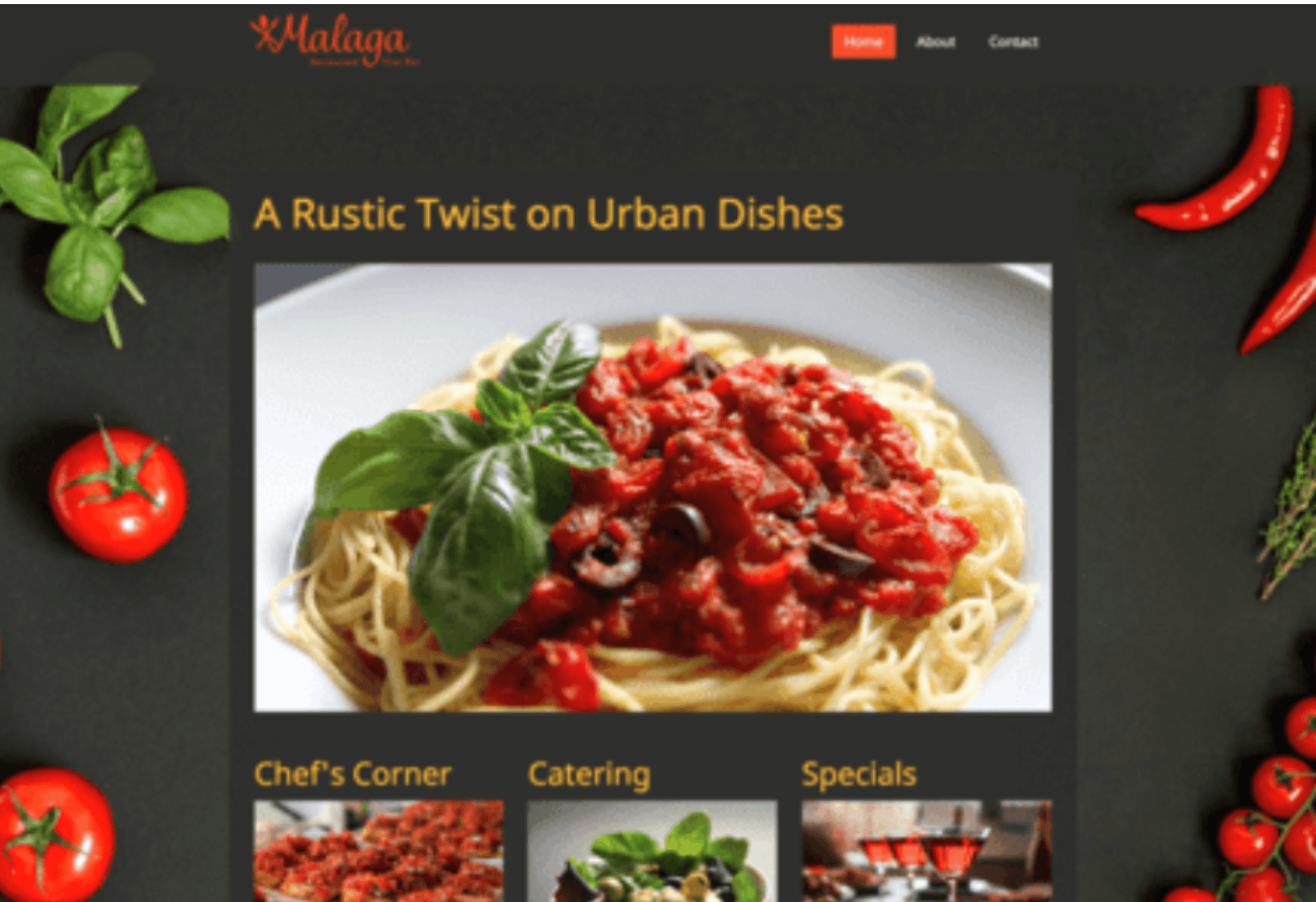

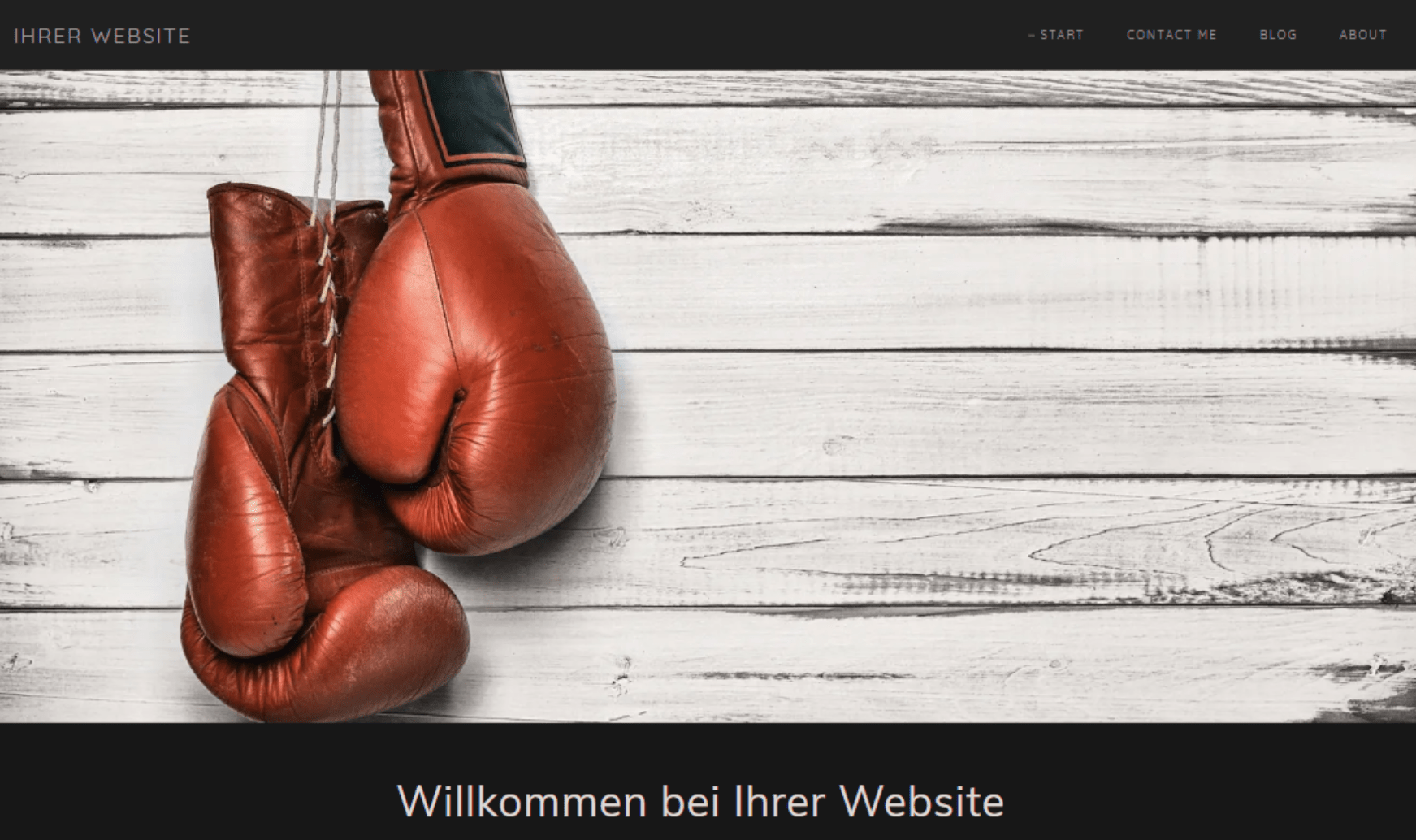
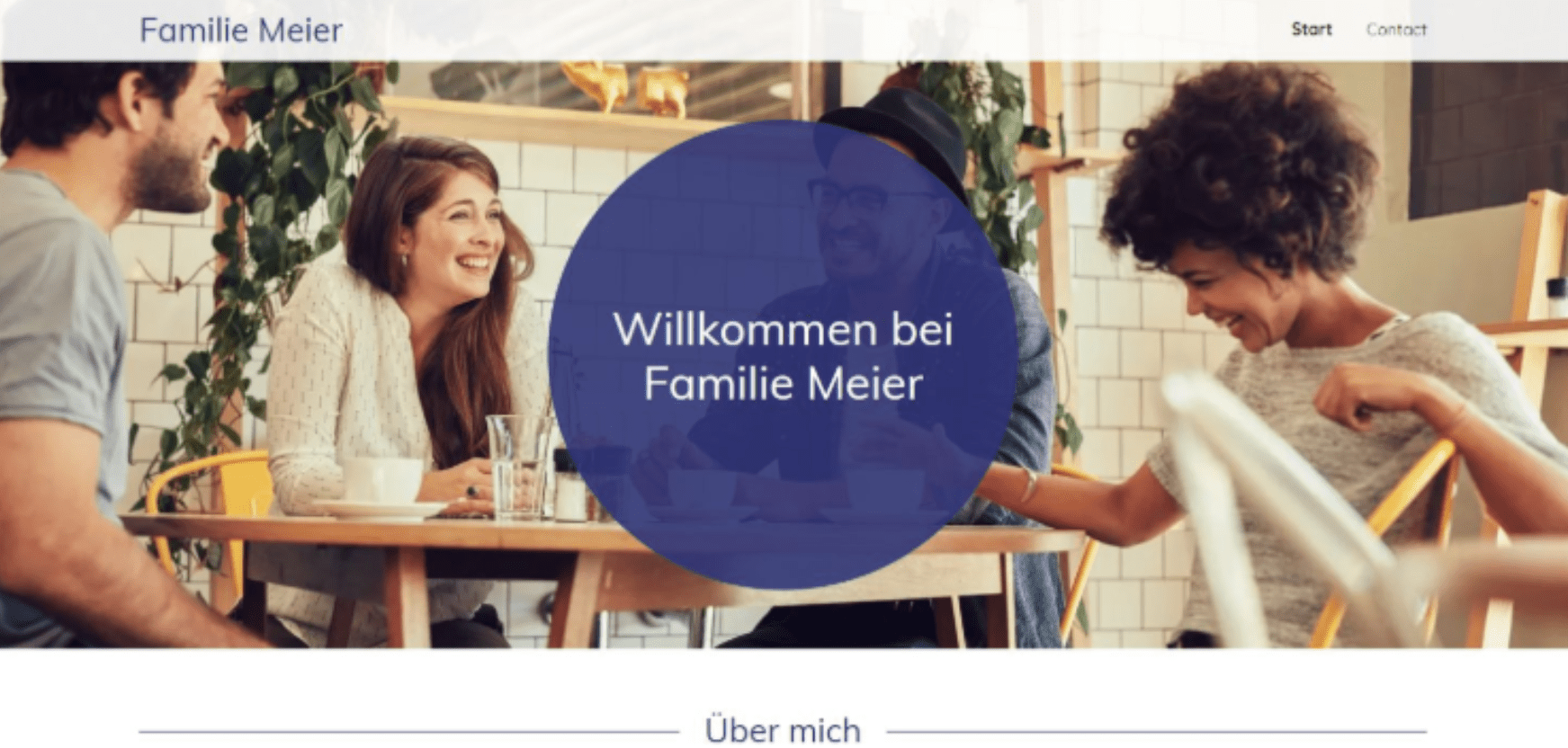
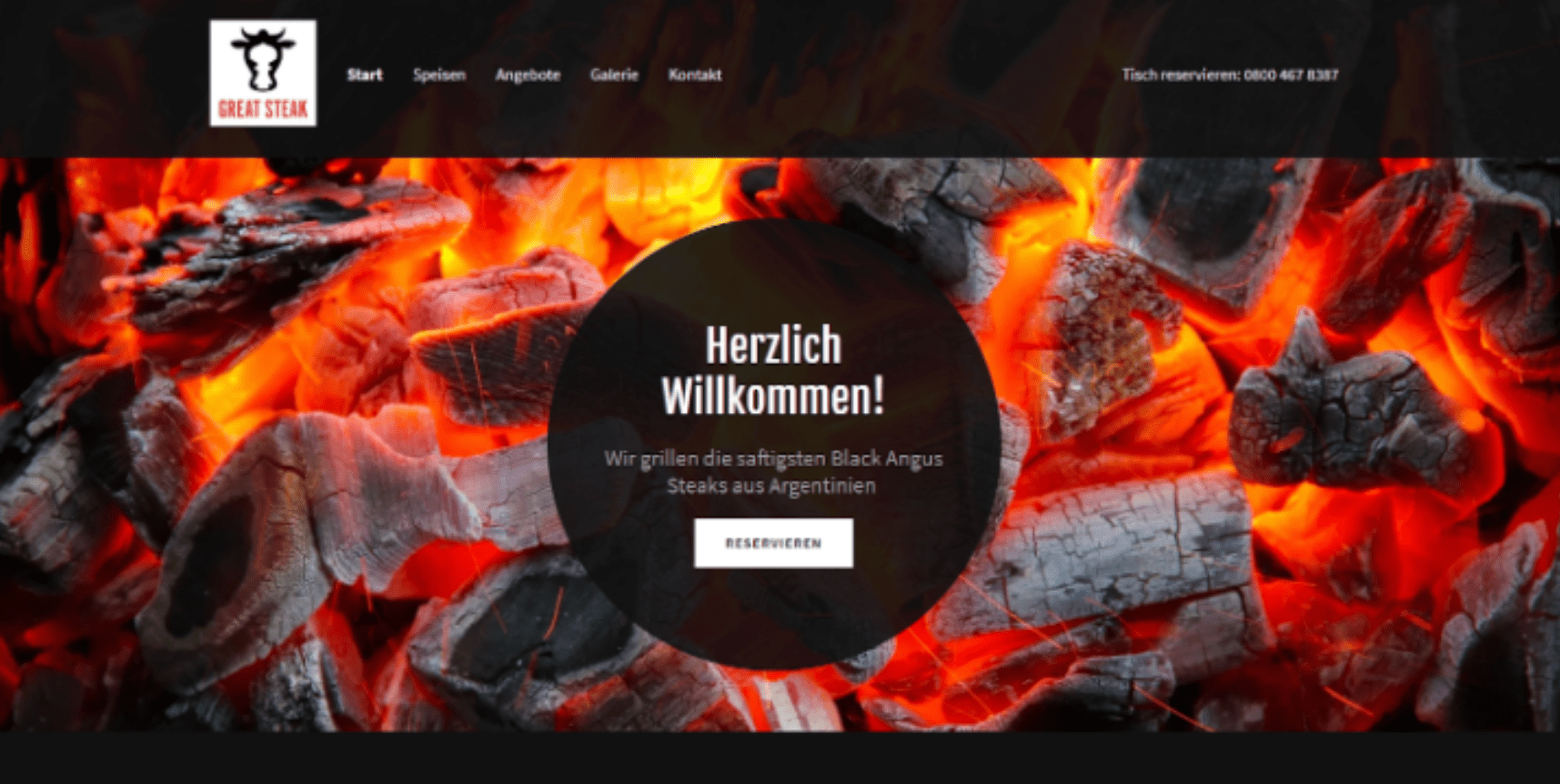
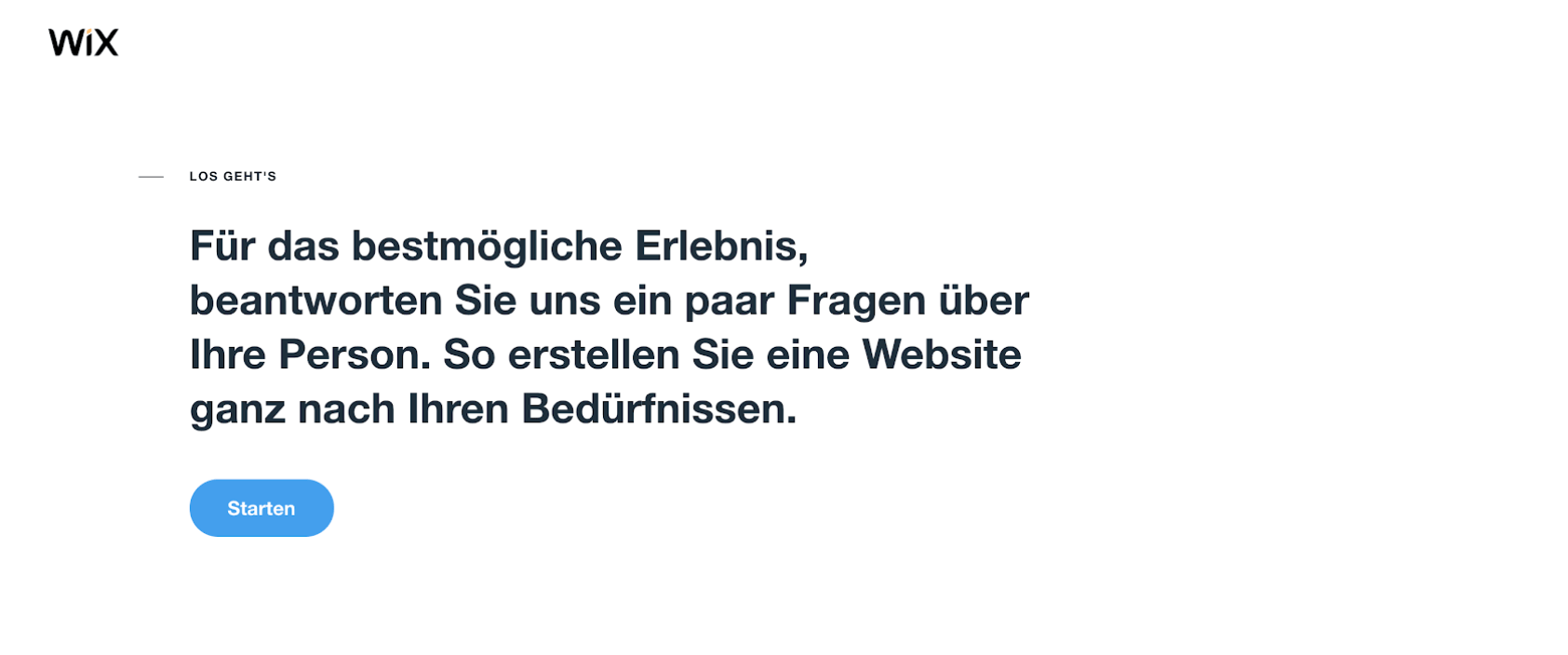
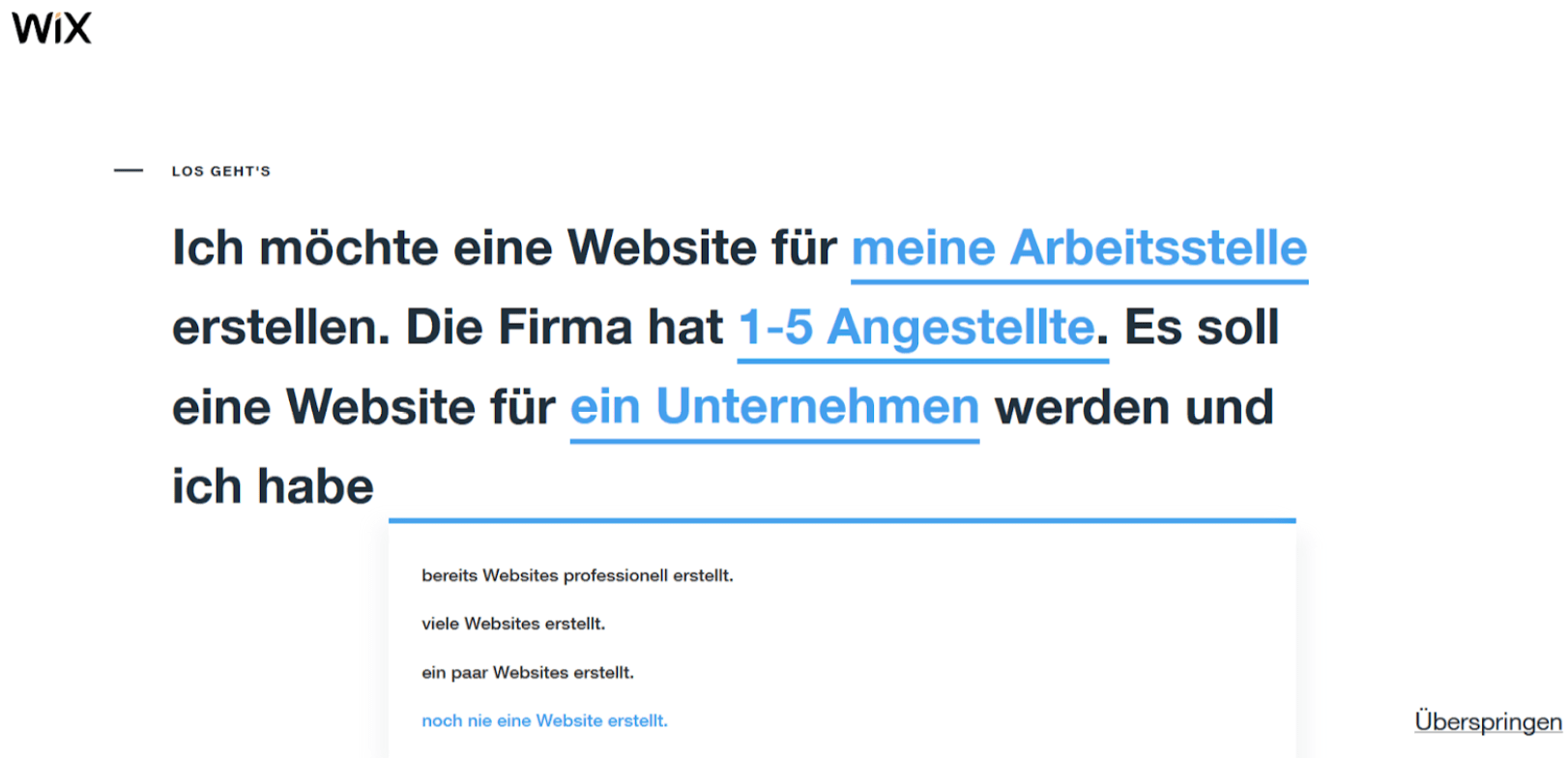
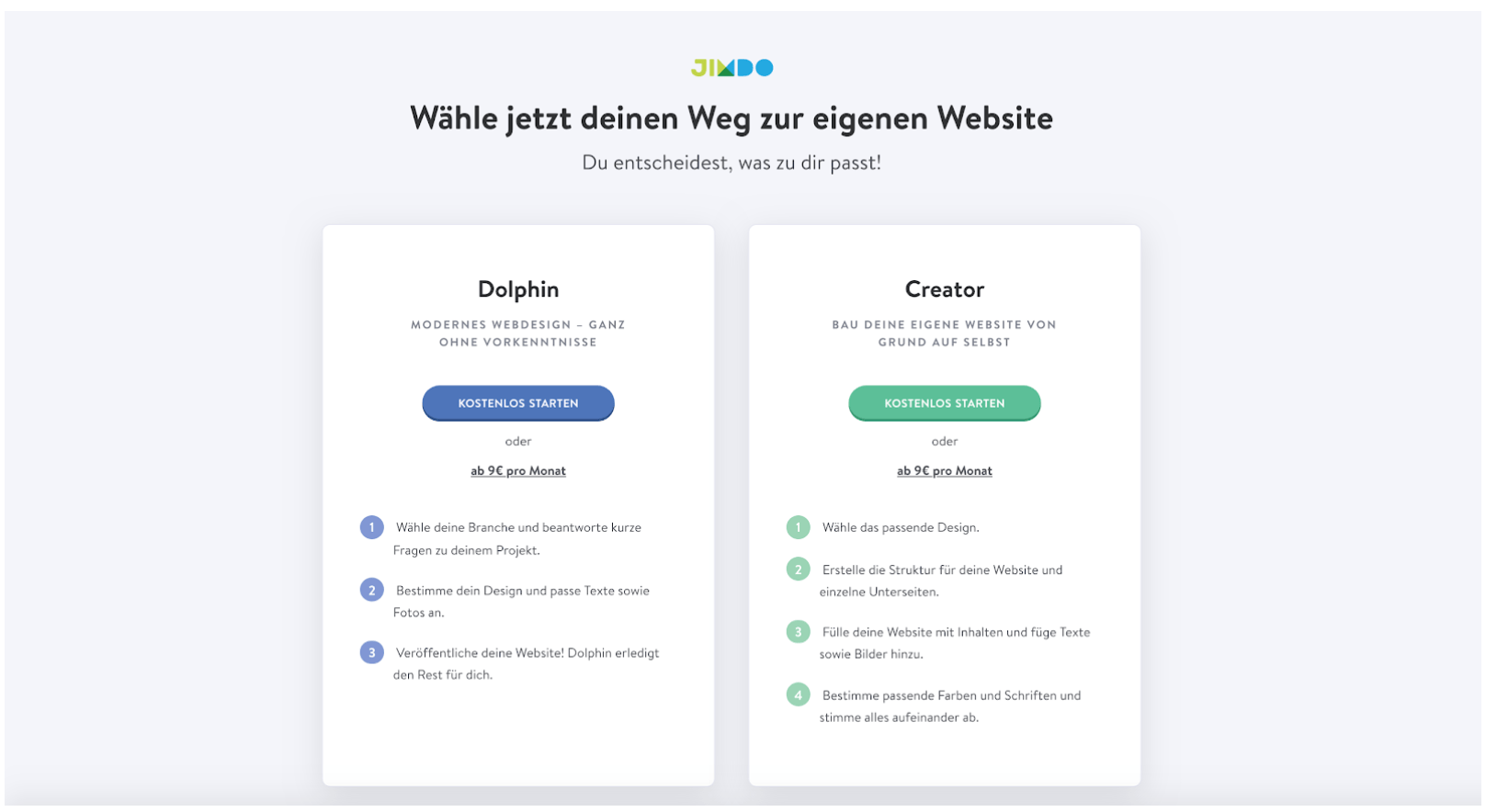
Training macht den Meister. von heute auf morgen hilft keine Methode.
Wer aber Fleiß hat, wird entsprechend belohnt 🙂